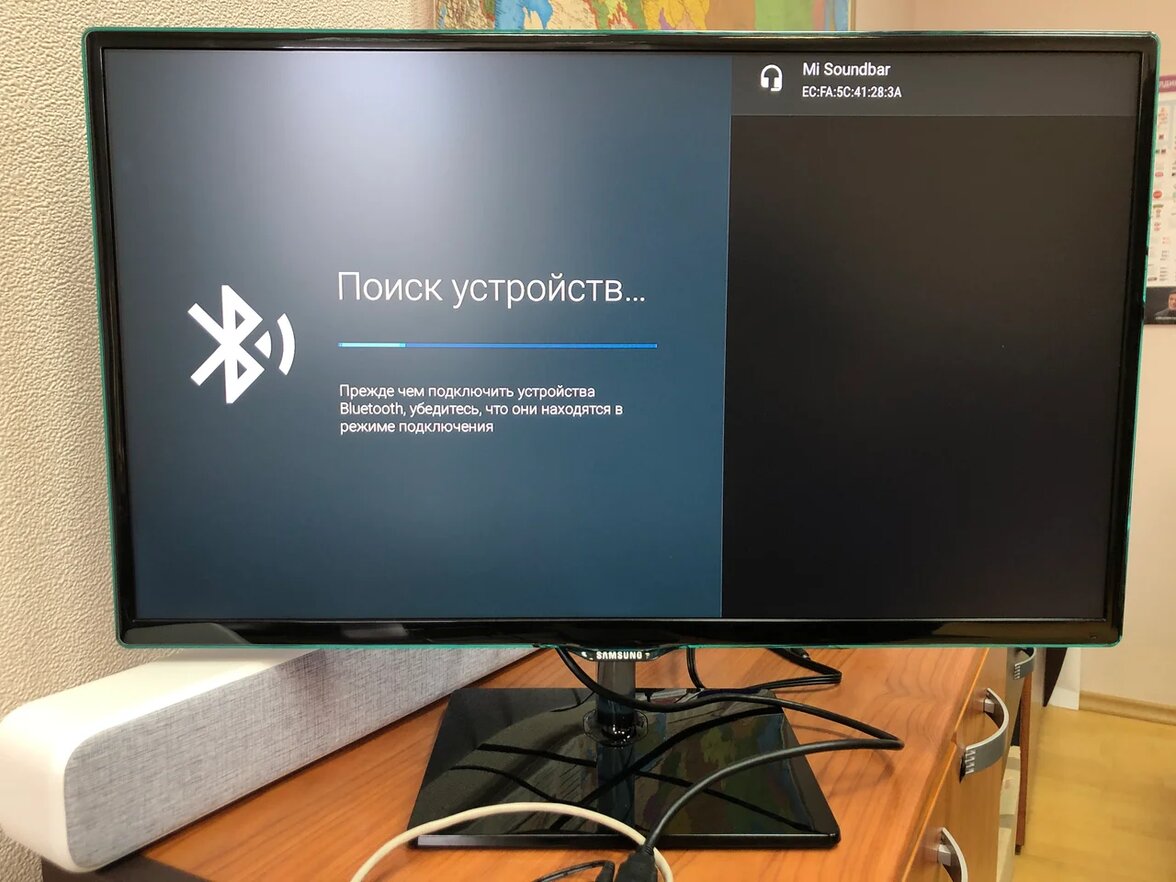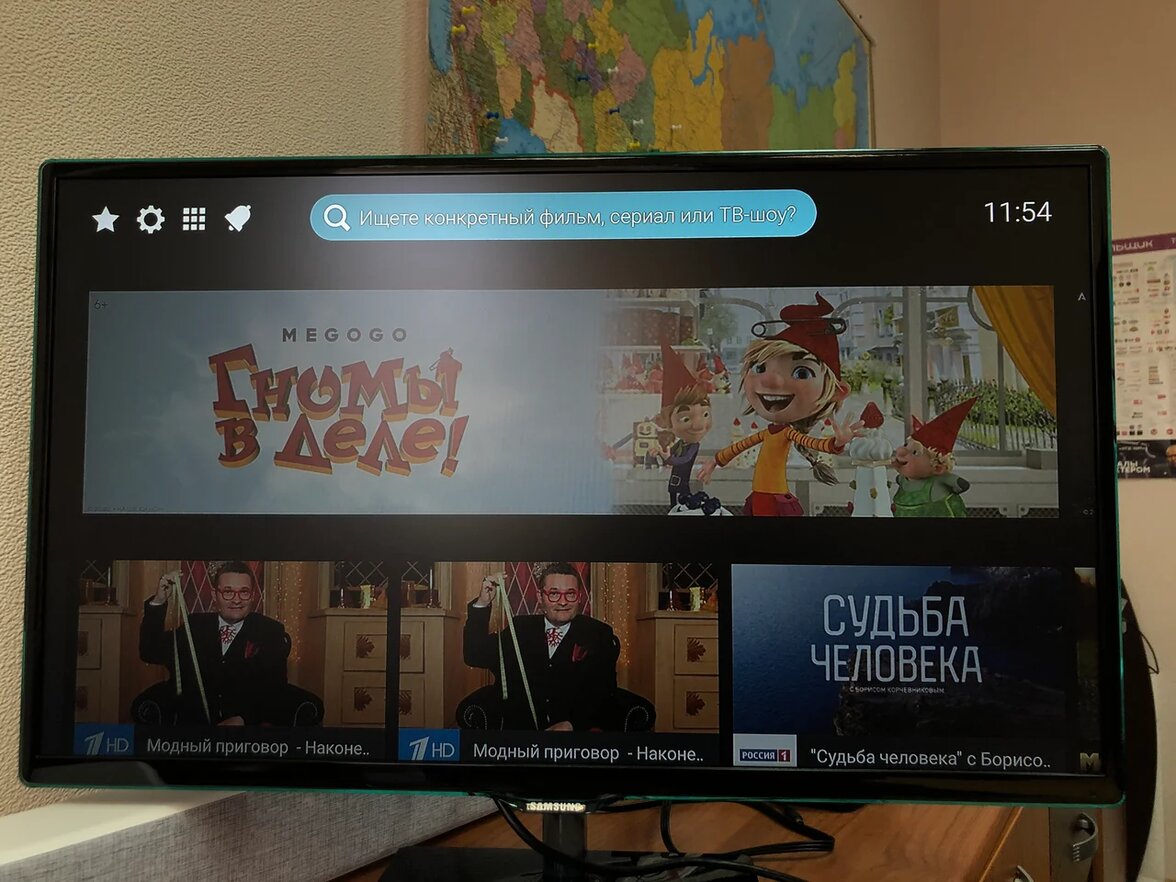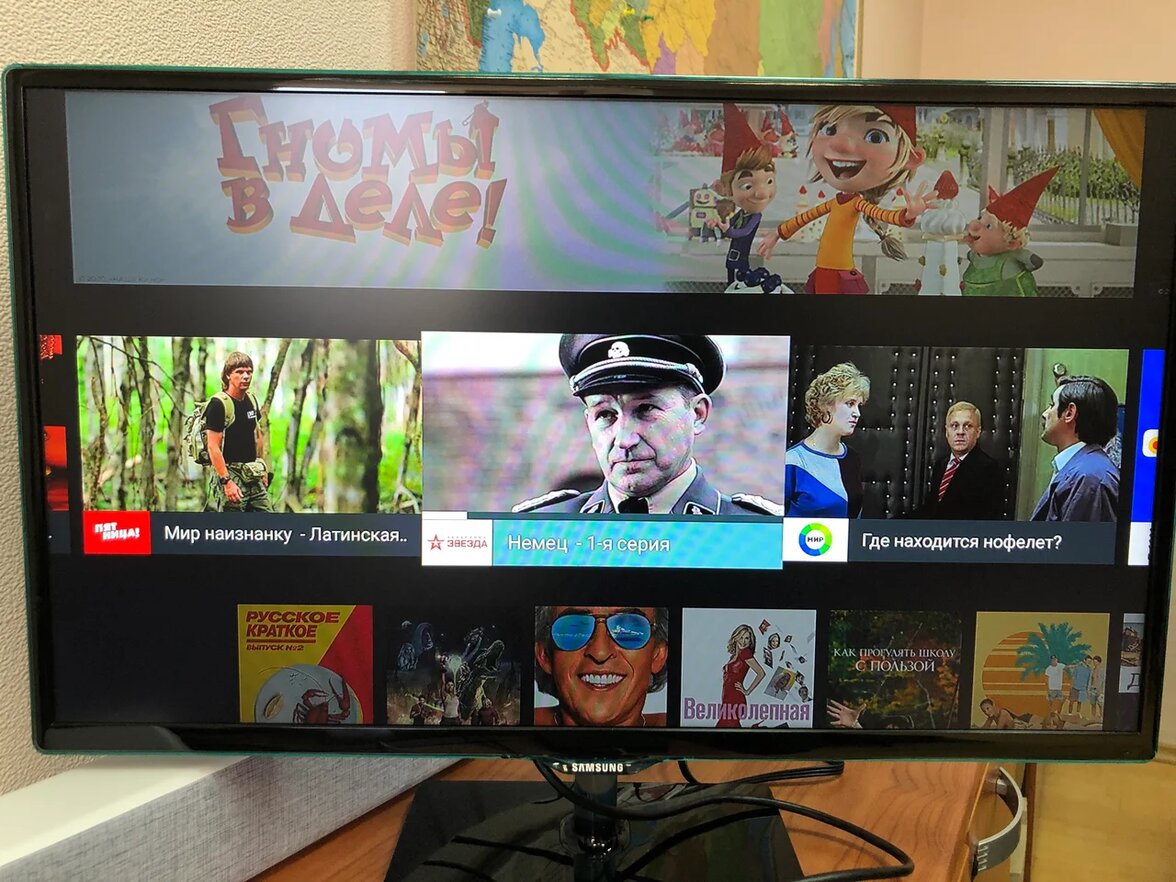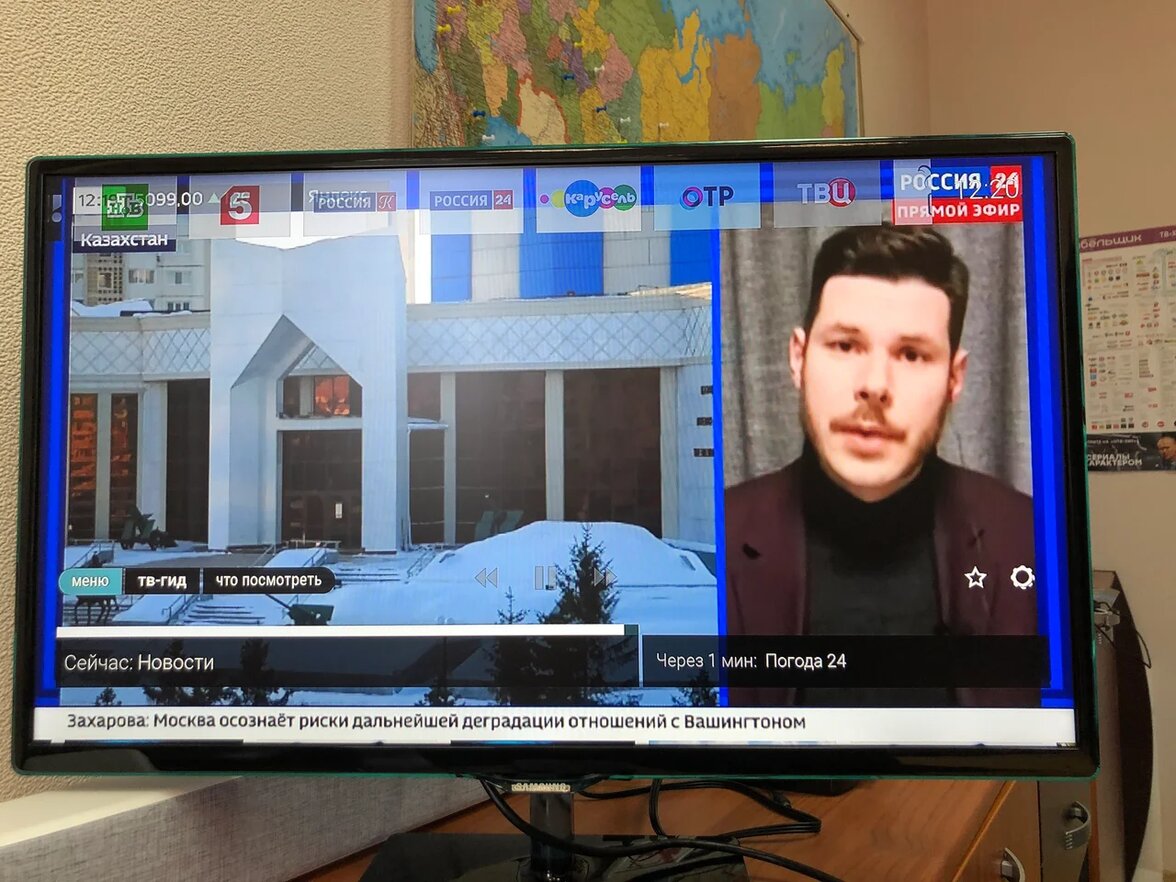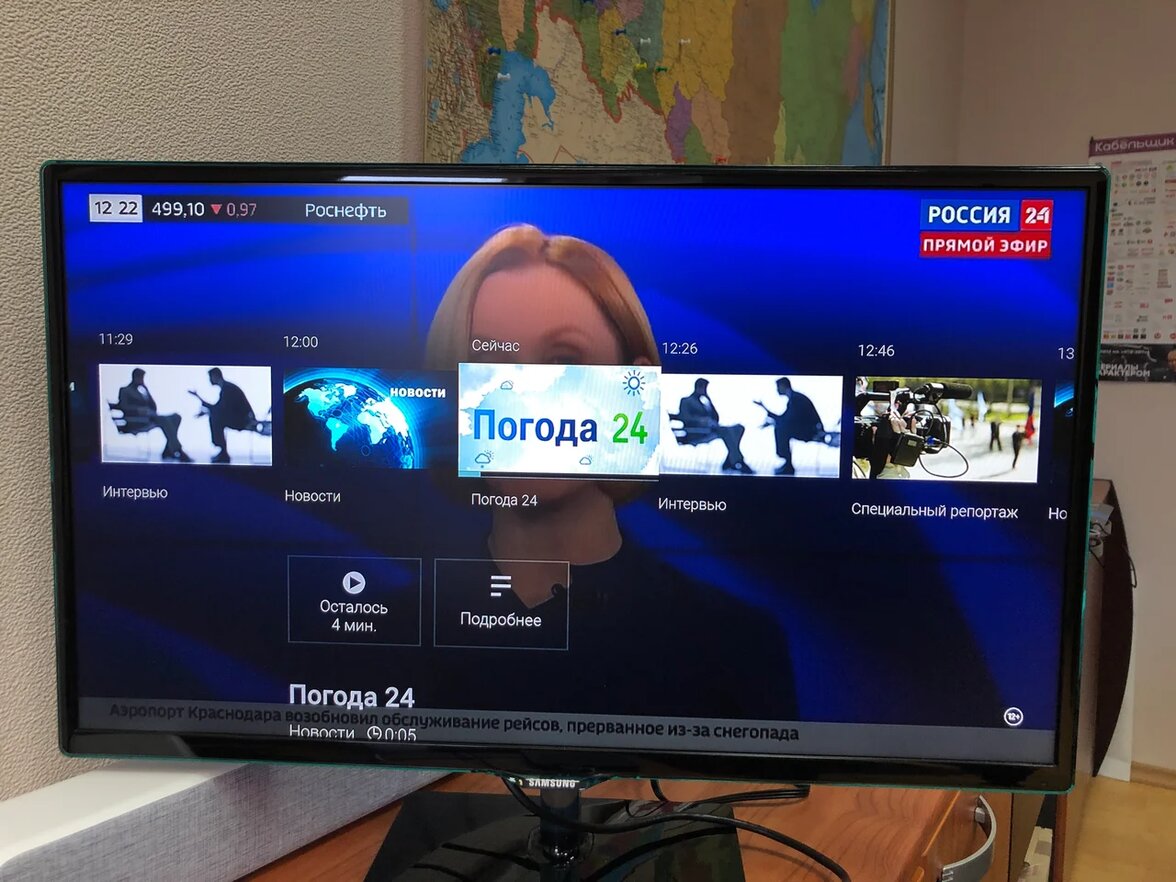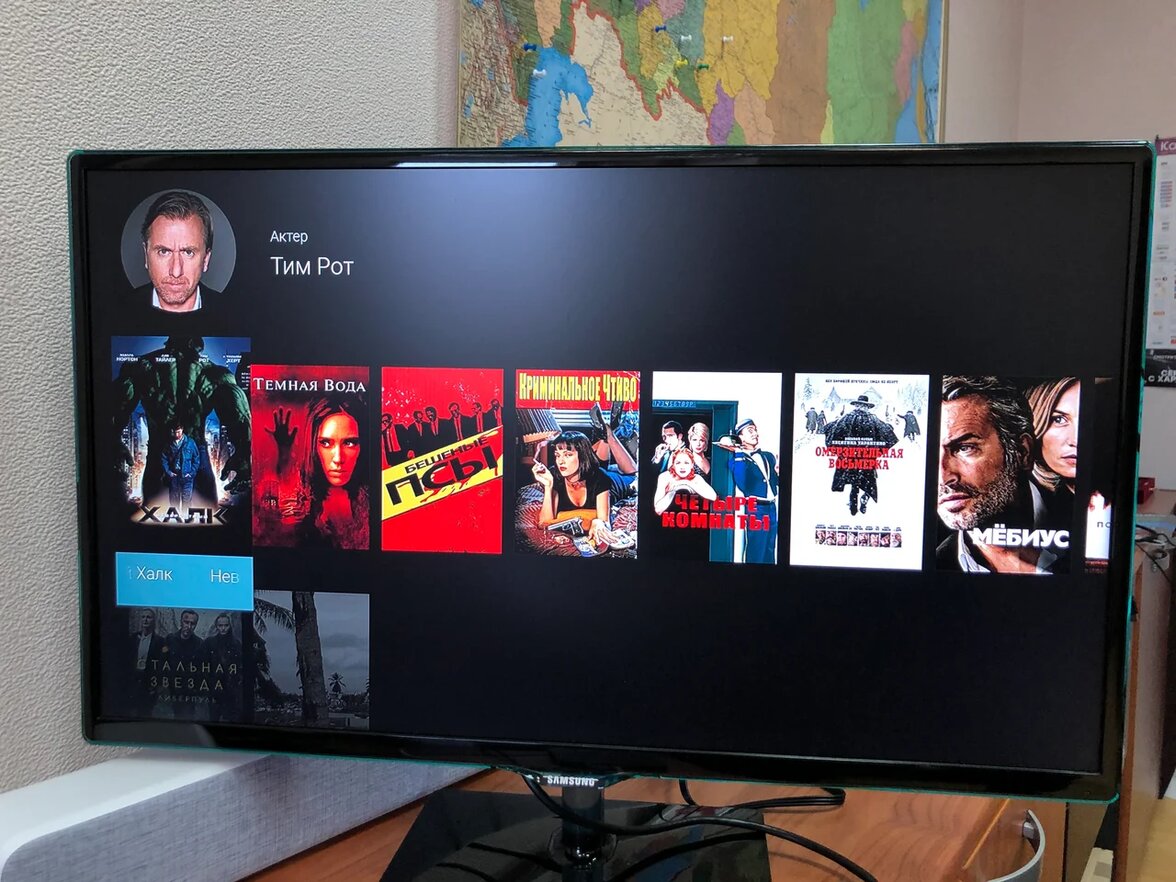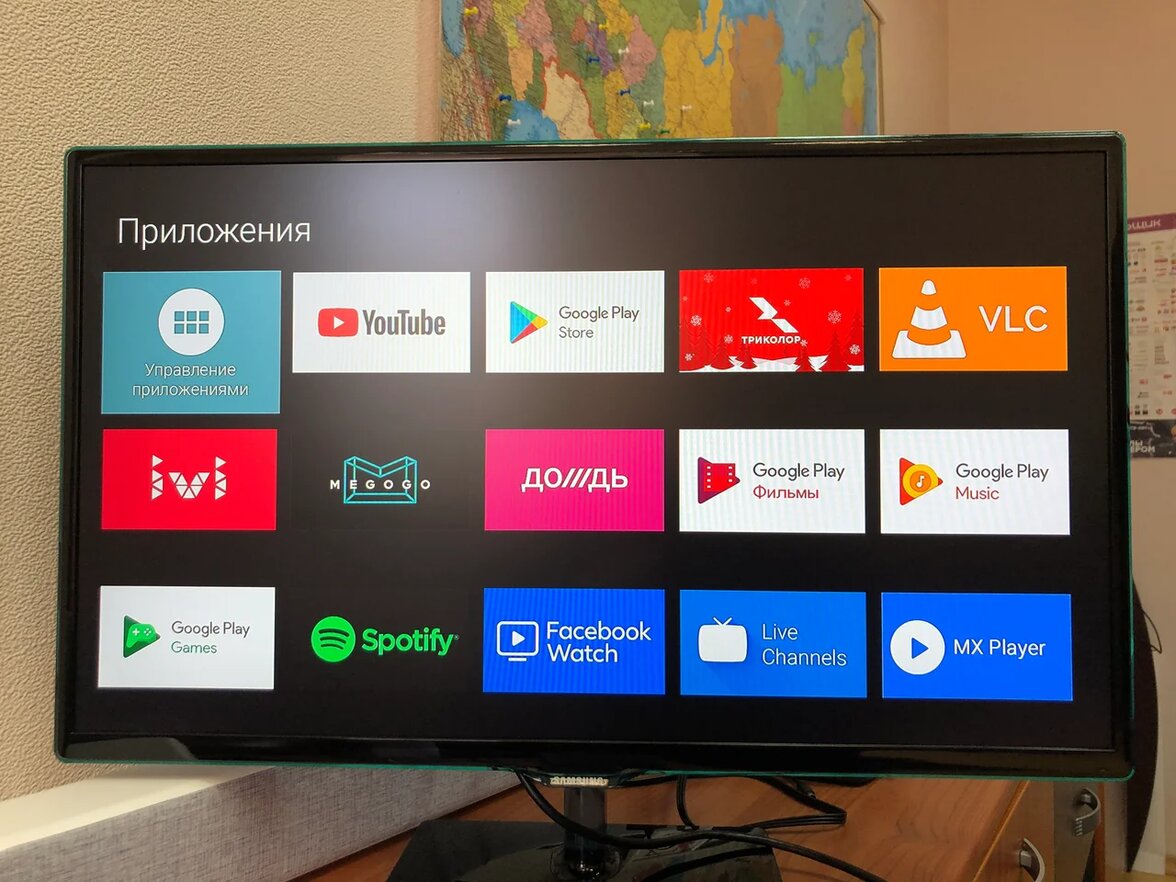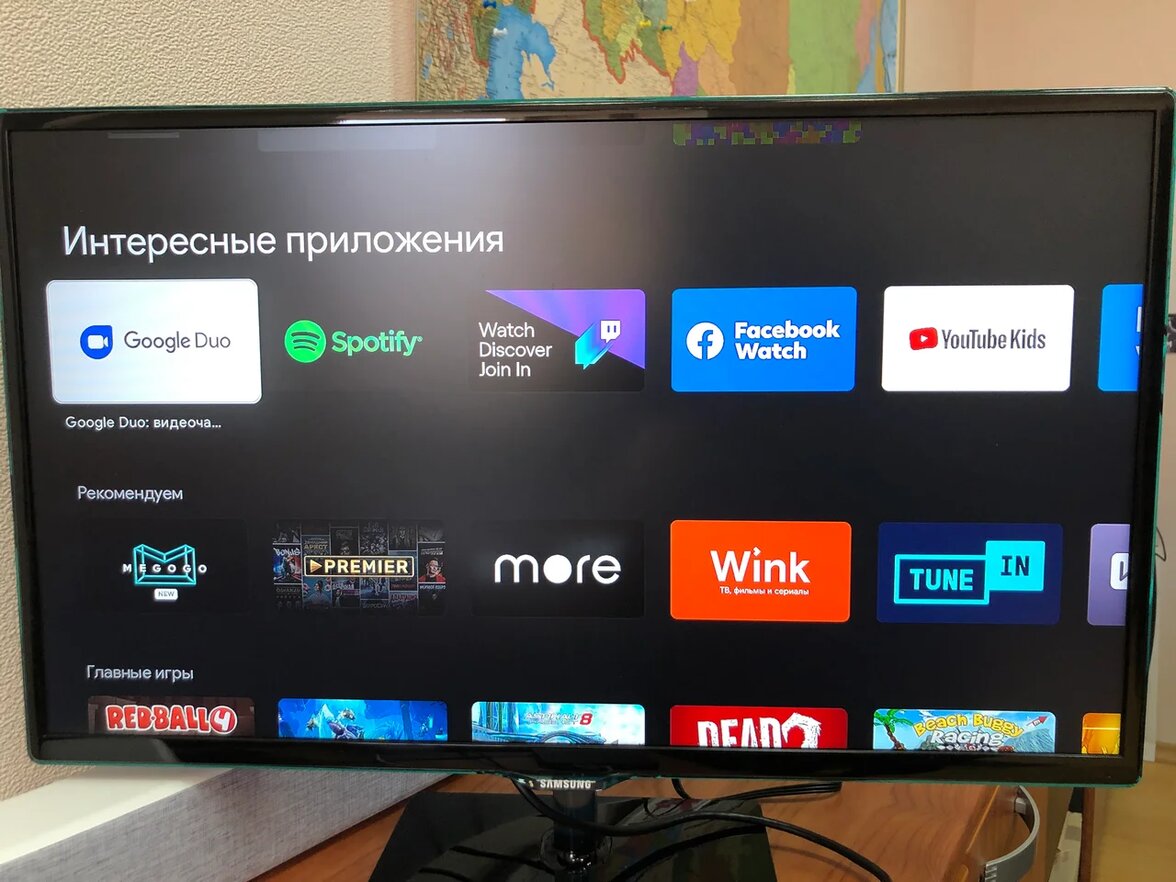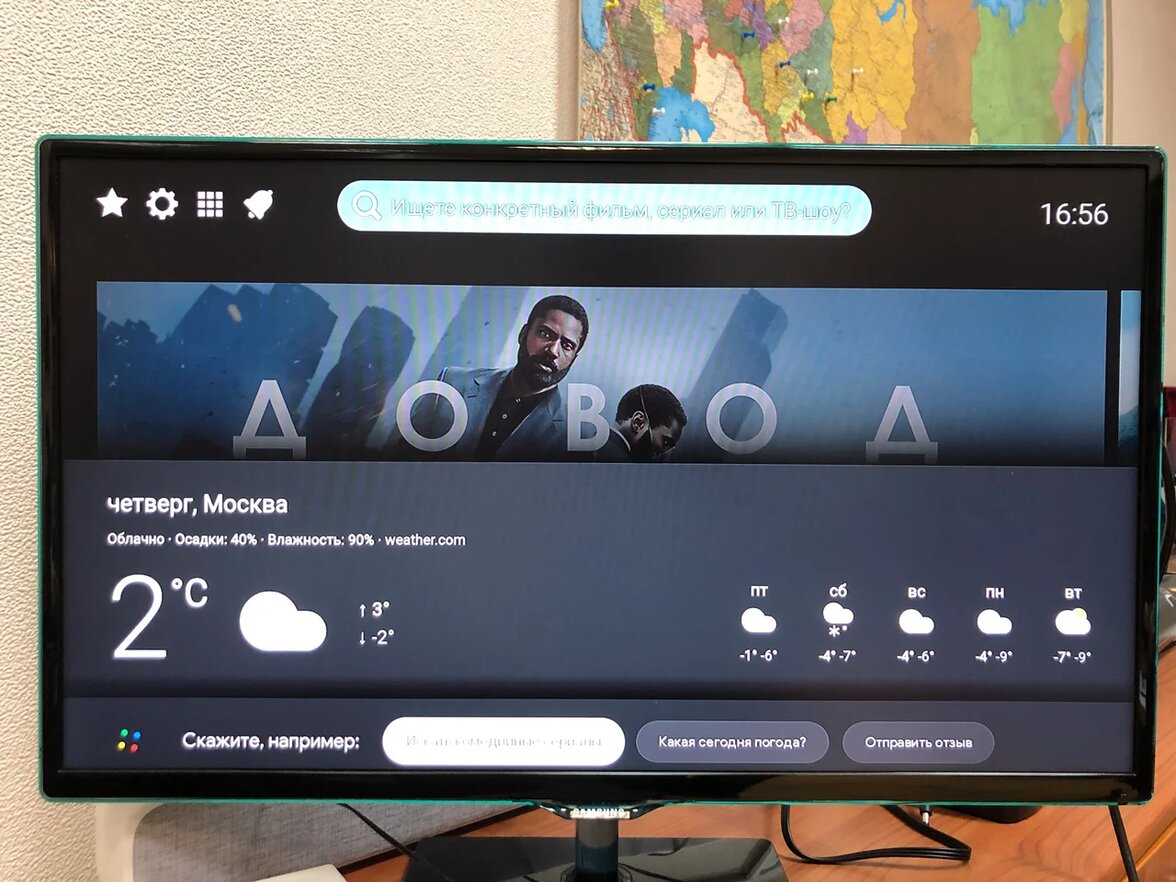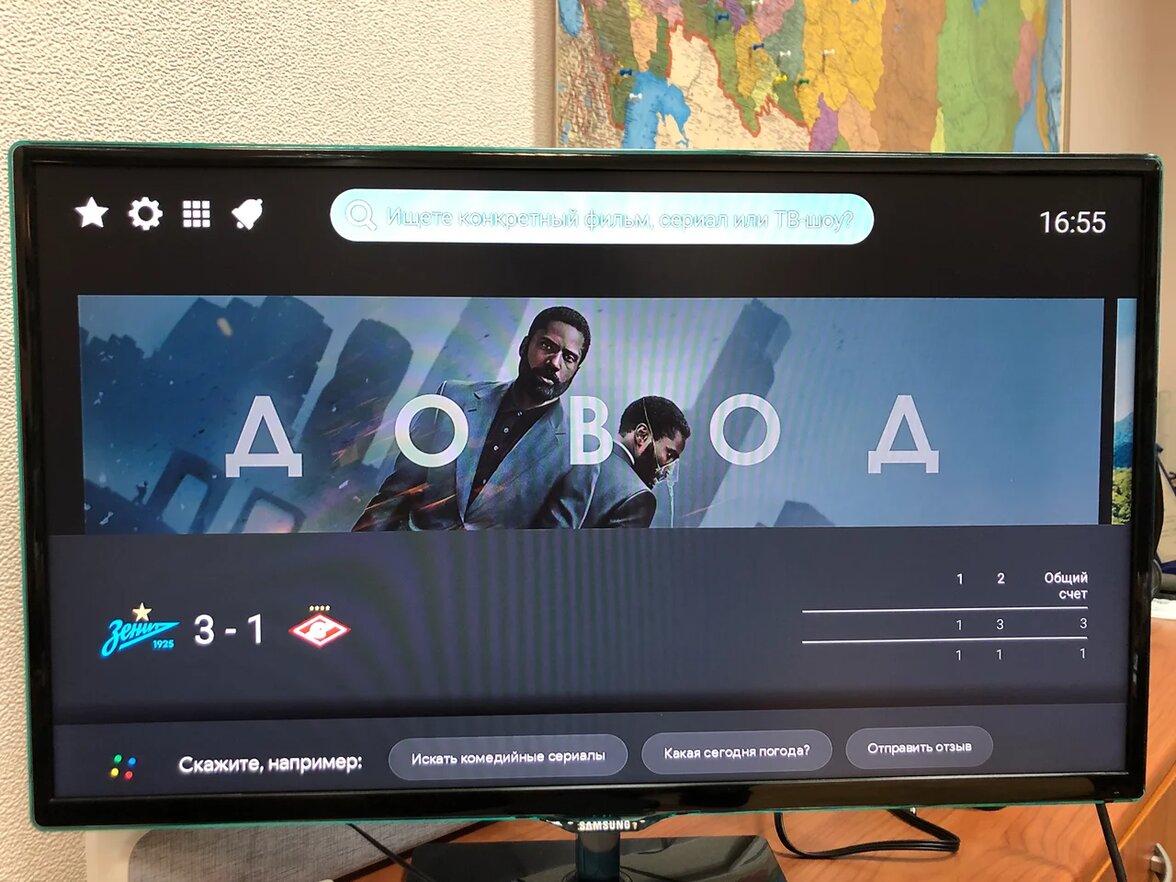Провайдеры сегодня стремятся добиться преимущества вперед конкурентами не только за счет качества услуг, но и предоставляя клиентам комплексные варианты обслуживания.
ЭР-Телеком (боенд Дом.ру) предлагает абонентам цифрового телевидения целую экосистему Movix, в которую входит и приставка Дом ру Movix (Movix Pro).
Обзор Дом ру Movix Pro
Дом ру Мувикс Про – телевизионная приставка (TV-box), обеспечивающая прием в сетях интернет или кабельного телевидения ТВ-трансляций высокого разрешения (вплоть до 4K-Ultra HD) с выводом на жран телевизорам, монитор или другие аналогичные устройства. Дополнительно оборудование дает возможность серфинга в сети, общения в социальных сетях, скачивания и установки приложений, игры, в том числе в режиме онлайн в реальном времени и т.д.
Приставка Movix Pro Дом ру работает под управлением операционной системы Android 7.1 Nougat с оболочкой собственной разработки производителя.
Аппаратная платформа включает:
- Видеопроцессор Amlogic S905X, 1.5ГГц (архитектура Cortex A53);
- Оперативную память – 2 Гб;
- Встроенную Flash-память – 8 Гб, используется для операционной системы и приложений.
Приставка Мувикс Дом ру оснащена для подключения портами:
- HDMI для соединения с телевизором или монитором;
- Ethernet для подключения к сети провайдера или LAN абонента;
- USB2.0 для внешних устройств, например, мыши и клавиатуры;
- 3RCA – аналоговый выход ТВ-сигнала.
Кроме того, Мовикс Про Дом ру поддерживает соединение с внешними устройствами по Bluetooth-интерфейсу и работув беспроводной сети (в версии с модулем Wi-Fi) стандартов 802.11 a/g/n (частотный диапазон 2.4 ГГц). Имеется также гнездо для подключения карт расширения памяти формата microSD.
Питание ТВ-бокса осуществляется от сетевого адаптера 5В/2А, входящего в комплект поставки. Предназначено устройство для эксплуатации в жилых и коммерческих помещениях с нормальными климатическими условиями. Постоянное присутствие обслуживающего персонала не требуется. Настройка может осуществляться пользователем самостоятельно в соответствии с инструкцией по эксплуатации.
Таким образом, полученные приставкой Movix Pro Дом ру характеристики позволяют причислить ее к лучшим образцам бюджетных устройств для цифрового телевидения высокой качества.
Функционал
Предлагаемая Дом ру Movix Pro приставка обладает возможностями:
- Воспроизведения изображений в качестве вплоть до 4K-Ultra HD из любого источника;
- Автоматической подстройки разрешения для получения изображений лучшего качества, если телевизор или монитор не поддерживают 4K;
- Приема передач входящих в бесплатные и коммерческие пакеты провайдера телеканалов;
- Просмотра видео-контента онлайн кинотеатров;
- Поиска фильмов, ТВ-передач, видеороликов в онлайн-трансляциях, и на ТВ-каналах;
- Установки приложений из магазина Aptoide TV;
- Привязки карт и управления покупки и аренды пакетов каналов непосредственно с приставки;
- Получение и отображение программы телепередач;
- Установки паузы прямого эфира, перемотки ТВ-передач, просмотра и их просмотра из архивов;
- Предпросмотра информации и трейлеров к фильмам, сериалам, программам;
- Настройки родительского контроля для ТВ-контента;
- Подключения по USB накопителей и устройств управление (клавиатуры, мыши);
- Управления телевизором с пульта приставки;
- Обновления программного обеспечения в автоматическом режиме и т.д.
В настоящий момент производитель начал выпуск обновленной приставки Movix Pro Voice (версия Android 9). Скорее всего, это оборудование будет предложено и абонентам провайдера. В этом случае новая приставка Дом ру позволит
- Установку приложений непосредственно их магазина Google Play, воспроизведение видео-контента с YouTube;
- Подключение по Bluetooth игровых манипуляторов и игра непосредственно на экране телевизора;
- Одновременное использование до 5 устройств для просмотра видео и ТВ-передач;
- Голосовой поиск фильмов, роликов, каналов, программ;
- Возможность трансляции видео с телефона на телевизор с сервисом Google Cast и т.д.
Комплектация
В комплект поставки TV-box Movix Pro от Дом ру входят:
- Приставка;
- Пульт дистанционного управления;
- HDMI-кабель для подключения телевизора (монитора);
- Адаптер питания;
- Комплект батареек для пульта;
- Инструкция по эксплуатации.
Кроме того, при установке оборудования и подключении цифрового телевидения специалист технической службы провайдера предоставляет кабель для Ethernet-подключения приставки к роутеру.
Как заказать
Заказать приставку можно одновременно с заключением договора на предоставление телекоммуникационных услуг (интернет и цифрового телевидения) или отдельно в режиме онлайн, оформив заявку на сайте регионального/городского представительства Дом.ру.
Сделать это можно со страницы услуг цифрового телевидения, на сайте «экосистемы» Movix или на странице описания приставки Мовикс Про.
В форме заявки следует заполнить поля:
- Имя пользователя;
- Номер телефона для связи.
Действующему абоненту Дом.ру достаточно указать номер договора.
Менеджер компании перезвонит и уточнит детали, в частности, вариант оплаты оборудования и необходимость установки и настройками специалистами Дом.ру.
Приобрести оборудование можно:
- Оплатив полную стоимость 3900 руб.;
- В рассрочку на год с ежемесячным платежом 480 руб.
- В рассрочку на 2 года с оплатой 240 руб./мес.
При вызове специалистов Дом.ру гарантирует безопасное подключение и полную настройку оборудования в соответствии с пожеланиями клиента.
Подключение и настройка Мувикс Про
Выполнить подключение и настройку приставки Movix Pro пользователь может самостоятельно.
Для подключения необходимо:
- Извлечь устройство из упаковки, установить в отведенное ему место;
- Подключить кабель HDMI к портам приставки и телевизора/монтора.
- Выбрать на телевизоре источник сигнала – HDMI-порт;
- Подключить сетевой кабель к порту Ethernet и роутеру (если приставка будет использовать кабельное подключение к интернет).
- Открыть пульт Дом ру Мовикс, вставить батарейки, закрыть крышку.
- Вставить штекер адаптера в гнездо питания, включить адаптер в розетку электросети.
- Нажать и удерживать кнопку на лицевой панели приставки до включения.
После включения приставки и появления на экране телевизора логотипа устройства, можно перейти к его настройке.
Настройка приставки включает:
- Настройку соединения с интернет. В разделе «Настройка» меню приставки выбирается пункт «Подключение к сети». Доступные варианты – проводное подключение и Wi-Fi. В первом случае TV-box попытается произвести автоматическую настройку. Если она не удалась необходимо ввести в форме настройки параметры соединения в соответствии с полученными от провайдера данными. Для беспроводного соединения необходимо выбрать сеть Wi-Fi и указать пароль для подключения.
- Настройку каналов. Их поиск и настройка, занесение на витрины производится автоматически. Дальнейшая настройка – занесение в избранное, изменение порядка отображения, и пр. производятся пользователем в процесе эксплуатации.
- Внесение платежных карт для оплаты автоматической оплаты услуг и контента (при необходимости)
- Настройка родительского контроля и смена ПИН-кода для услуги. .
Подробные шаги для каждого действия и функции приставки описаны в инструкции по эксплуатации, входящей в комплект поставки от Дом.ру.
Преимущества и недостатки
Пользователи приставки Мовикс Про обмечают следующие ее достоинства:
- Работу с видео высокого разрешения вплоть до 4K-UltraHD и автоматический выбор оптимального разрешения даже если телевизор/монитор его не поддерживают;
- Мощный видео-процесмсорр;
- Возможность существенного расширения объема встроенной памяти (до 64 Гб на картах microSD);
- Воспроизведение из различных источников, в том числе, с подключенных по USB-внешних носителей;
- Отличный набор функций;
- Простота подключения и настройки.
Есть у оборудования и некоторые недостатки, например:
- Обязательно подключение к интернет для работы;
- Достаточно «слабый» модуль Wi-Fi, отсутствие поддержки 802.11 ac что приводит к частым сбоям при удаленном расположении или наличии препятствий, при загруженном эфире;
- Проблемы при обращении к сервисам Google (особенно в старой версии на Android 7.1).
- Обновление ПО без зсогласия пользователя.
Однако существенными они не выгладят и устройство вполне устраивает большинство пользователей.
FAQ
У абонентов Дом.ру, использующих приставку Movix Pro нередко возникают общие вопросы, с которыми они обращаются в техническую поддержку:
В. Можно ли использовать приставку для сетей другого проавайдра после окончания действия договора?
О. Если приставка полностью оплачена клиентом компании, он может использовать ее по собственному усмотрению. Компания не устанавливает каких-либо привязок к собственным сервисам в прошивке.
В. Как избавиться от сбоев в работе приставки при подключении по Wi-Fi?
О. При подключении по беспроводной сети применимы общие рекомендации для обеспечения стабильного соединения- уменьшение расстояния до роутера, настройка максимального уровня сигнала на маршрутизаторе, применением дополнительных усилителей сигнала (Wi-Fi роутеров).
В. Что делать, если настройка приставки проведена в соответствии с инструкцией, но в работе регулярно отмечаются проблемы?
О. В этом случае рекомендуется сохранить выдаваемые оборудованием коды ошибок и обратиться в службу поддержки провайдера.
Делаем вывод
В общем, поставляемая провайдером Дом.ру приставка Movix Pro заслуживает высокой оценки за функциональность, работу с видео высокого разрешения, простоту настройки и надежность. Устройство вполне модно считать одним из лучших TV-боксов в бюджетном сегменте и рекомендовать клиентами для установки.
Даже если ваш телевизор относится к классу Smart TV, т.е. имеет собственную ОС и позволяет подключаться к Интернету для воспроизведения различного контента, это не означает, что он сможет обеспечить вас качественными фильмами и сериалами. Даже достаточно дорогие телевизоры порой не могут обойтись без внешних видеоплееров, т.к. имеют слабые встроенные видеопроцессоры, которые с трудом справляются с файлами в разрешении Full HD, не говоря уже о видео онлайн-трансляций в 4K. Решить проблему можно с помощью подключения отдельного плеера с мощным процессором и оптимизированной ОС под потоковое видео из Сети.
Внешний вид и оснащение
Наш тестируемый образец — ТВ-приставка Movix Pro оснащена одним из самых свежих видеопроцессоров Amlogic S905X, который позволяет приставке на аппаратном уровне без задержек воспроизводить видеоконтент в разрешении 4K. Кроме того, здесь установлено 2 Гб оперативной памяти, что дает возможность запускать различные игры из встроенного магазина приложений, и 8 Гб встроенной флеш-памяти, которые предназначены для установки приложений и, в частности, игр.
Устройство базируется на ОС Android 7.1 и под оболочкой Movix Pro, в частности, в настройках, виден интерфейс популярных андройд-приставок из Китая, ориентированных на подключение к ТВ.
Оснащение портами подключения у данной приставки стандартное: на левой грани производитель разместил два порта USB 2.0 со скоростями чтения до 480 Мб/с, и слот для карт памяти MicroSD. Последний дает возможность просматривать отснятые в отпуске фото или видео непосредственно через этот плеер, просто вставив в него флеш-карту.
Подключение к Интернет
Устройство предлагается пользователям в двух вариантах оснащения: с Wi-Fi модулем и без него — только портом Rj-45 с подключением к роутеру через кабель витая пара. Наш подопытный экземпляр был, увы, без Wi-Fi, что создавало серьезные неудобства при подключении приставки к телевизору, до которого кабель проложить затруднительно. Но зато скорость доступа в Интернет у такого устройства практически не «режется» шифрованием, что обеспечивает великолепное качество воспроизводимого контента вплоть до 4К.
Для тестов мы подключили ТВ-приставку к монитору, что, впрочем, делают многие пользователи, обеспечивая, таким образом, для себя отдельный кинотеатр.
Важный момент: само устройство и все сервисы могут работать только при подключении к Интернету, причем, не важно, от какого оператора, хотя покупку и настройку приставки потребуется выполнять только у компании «Дом.ru» (принадлежит АО «ЭР-Телеком Холдинг»).
Единовременная оплата за устройство с подключенными онлайн-сервисами составляет 3900 рублей, а в рассрочку оплата за ее использование равна 410 рублей в месяц (либо 250 рублей за 24 месяца).
Чем интересна приставка Movix Pro
Как мы отметили выше, при покупке устройства у оператора «Дом.ru», пользователю будут доступны каналы согласно его тарифному плану с определенной абонентской платой. Помимо этого, за дополнительную плату можно оформить подписки на онлайн-кинотеатры и тематические каналы, в том числе с фильмами в разрешении 4К и даже в категории «для взрослых». В среднем такая подписка стоит от 99 до 400 рублей. Но можно обойтись и без дополнительных трат, о чем расскажем чуть ниже.
Магазин приложений
Поначалу может сложиться впечатление, что устройство заточено только под просмотр видео с онлайн-кинотеатров, большая часть из которых — платная. Но это не так. Если промотаете меню приставки до самого конца вниз, то вы окажетесь в очень интересном разделе магазина приложений Aptoide TV. Магазин — это, конечно, звучит громко, но, на самом деле данный сервис является почти единственной альтернативой маркету Google Play для TV-Box, где последний отсутствует, и в нем практически все программы предлагаются бесплатно. Но и полная функциональность не всегда гарантируется.
Отсюда вы можете установить некоторые приложения, которые расширят функции ТВ-приставки. Во-первых, это видеоплееры (их здесь несколько), которые позволят воспроизводить видео с подключаемых к USB-портам внешних накопителей — флешек и HDD. Наиболее популярным является MX Player и VLC Media Player. Здесь же можно найти стриминговый медиасервер Plex, который позволяет подключаться к сетевым дискам и воспроизводить видео и фото с них, либо с ПК.
Отметим, что магазин Aptoide TV богат играми в различных жанрах, которые, впрочем, ориентированы на детей младшего возраста. Но, тем не менее, данная приставка автоматически становится и игровой. Мышку, игровой джойстик, наушники можно подключить по Bluetooth, что можно назвать весомым плюсом данного плеера, или использовать для этого USB-порт.
Качество воспроизведения
Плеер Movix Pro автоматически подстраивается под разрешение дисплея телевизора или монитора, к которому подключен через HDMI-порт и выбирает качество сетевого контента, в соответствии со скоростью Интернета. Если она высокая, то большинство фильмов и телепередач он отображает в высоком (HD) качестве. Это означает, что даже на 32 дюймовом телевизоре вы сможете рассмотреть шарфы и раскраску на болельщиках в футбольном матче.
Если вы захотите посмотреть скачанный из Сети фильм, либо записанный на флешку ролик с экшн-камеры, то вы сможете насладиться высокой четкостью кадров как в Full HD, так и 4К без каких-либо тормозов. Приложение проигрывателя MX Player само подстроит соотношение сторон кадра под экран и впишет в него картинку с правильной пропорцией, чего не скажешь о VLC Media Player, который растягивает лица в высоту. Единственное, при скачивании фильмов стоит учесть, что MX Player не поддерживает в MKV файлах аудио дорожки в AC3 формате. В остальном же плеер выдает плавную и четкую картинку практически на всех тестовых видеороликах, вплоть до 4К.
Преимущества
- Компактные размеры;
- Мощный видеопроцессор для кино и игр;
- Быстрое включение;
- Качественная картинка;
- Поддержка воспроизведения с USB-носителей;
- Наличие беспроводного Bluetooth-соединения;
Недостатки
- Невозможность запуска без доступа в Интернет;
- Отсутствие модуля Wi-Fi (зависит от модели);
- Высокая цена;
Читайте также:
- Какую приставку для цифрового телевидения лучше купить
- Как выбрать приставку для цифрового телевидения: самые важные нюансы
Провайдеры сегодня стремятся добиться преимущества вперед конкурентами не только за счет качества услуг, но и предоставляя клиентам комплексные варианты обслуживания.
ЭР-Телеком (боенд Дом.ру) предлагает абонентам цифрового телевидения целую экосистему Movix, в которую входит и приставка Дом ру Movix (Movix Pro).
Дом ру Мувикс Про – телевизионная приставка (TV-box), обеспечивающая прием в сетях интернет или кабельного телевидения ТВ-трансляций высокого разрешения (вплоть до 4K-Ultra HD) с выводом на жран телевизорам, монитор или другие аналогичные устройства. Дополнительно оборудование дает возможность серфинга в сети, общения в социальных сетях, скачивания и установки приложений, игры, в том числе в режиме онлайн в реальном времени и т.д.
Приставка Movix Pro Дом ру работает под управлением операционной системы Android 7.1 Nougat с оболочкой собственной разработки производителя.
Аппаратная платформа включает:
- Видеопроцессор Amlogic S905X, 1.5ГГц (архитектура Cortex A53);
- Оперативную память – 2 Гб;
- Встроенную Flash-память – 8 Гб, используется для операционной системы и приложений.
Приставка Мувикс Дом ру оснащена для подключения портами:
- HDMI для соединения с телевизором или монитором;
- Ethernet для подключения к сети провайдера или LAN абонента;
- USB2.0 для внешних устройств, например, мыши и клавиатуры;
- 3RCA – аналоговый выход ТВ-сигнала.
Кроме того, Мовикс Про Дом ру поддерживает соединение с внешними устройствами по Bluetooth-интерфейсу и работув беспроводной сети (в версии с модулем Wi-Fi) стандартов 802.11 a/g/n (частотный диапазон 2.4 ГГц). Имеется также гнездо для подключения карт расширения памяти формата microSD.
Питание ТВ-бокса осуществляется от сетевого адаптера 5В/2А, входящего в комплект поставки. Предназначено устройство для эксплуатации в жилых и коммерческих помещениях с нормальными климатическими условиями. Постоянное присутствие обслуживающего персонала не требуется. Настройка может осуществляться пользователем самостоятельно в соответствии с инструкцией по эксплуатации.
Таким образом, полученные приставкой Movix Pro Дом ру характеристики позволяют причислить ее к лучшим образцам бюджетных устройств для цифрового телевидения высокой качества.
Функционал
Предлагаемая Дом ру Movix Pro приставка обладает возможностями:
- Воспроизведения изображений в качестве вплоть до 4K-Ultra HD из любого источника;
- Автоматической подстройки разрешения для получения изображений лучшего качества, если телевизор или монитор не поддерживают 4K;
- Приема передач входящих в бесплатные и коммерческие пакеты провайдера телеканалов;
- Просмотра видео-контента онлайн кинотеатров;
- Поиска фильмов, ТВ-передач, видеороликов в онлайн-трансляциях, и на ТВ-каналах;
- Установки приложений из магазина Aptoide TV;
- Привязки карт и управления покупки и аренды пакетов каналов непосредственно с приставки;
- Получение и отображение программы телепередач;
- Установки паузы прямого эфира, перемотки ТВ-передач, просмотра и их просмотра из архивов;
- Предпросмотра информации и трейлеров к фильмам, сериалам, программам;
- Настройки родительского контроля для ТВ-контента;
- Подключения по USB накопителей и устройств управление (клавиатуры, мыши);
- Управления телевизором с пульта приставки;
- Обновления программного обеспечения в автоматическом режиме и т.д.
В настоящий момент производитель начал выпуск обновленной приставки Movix Pro Voice (версия Android 9). Скорее всего, это оборудование будет предложено и абонентам провайдера. В этом случае новая приставка Дом ру позволит
- Установку приложений непосредственно их магазина Google Play, воспроизведение видео-контента с YouTube;
- Подключение по Bluetooth игровых манипуляторов и игра непосредственно на экране телевизора;
- Одновременное использование до 5 устройств для просмотра видео и ТВ-передач;
- Голосовой поиск фильмов, роликов, каналов, программ;
- Возможность трансляции видео с телефона на телевизор с сервисом Google Cast и т.д.
Комплектация
В комплект поставки TV-box Movix Pro от Дом ру входят:
- Приставка;
- Пульт дистанционного управления;
- HDMI-кабель для подключения телевизора (монитора);
- Адаптер питания;
- Комплект батареек для пульта;
- Инструкция по эксплуатации.
Кроме того, при установке оборудования и подключении цифрового телевидения специалист технической службы провайдера предоставляет кабель для Ethernet-подключения приставки к роутеру.
Как заказать
Заказать приставку можно одновременно с заключением договора на предоставление телекоммуникационных услуг (интернет и цифрового телевидения) или отдельно в режиме онлайн, оформив заявку на сайте регионального/городского представительства Дом.ру.
Сделать это можно со страницы услуг цифрового телевидения, на сайте «экосистемы» Movix или на странице описания приставки Мовикс Про.
В форме заявки следует заполнить поля:
- Имя пользователя;
- Номер телефона для связи.
Действующему абоненту Дом.ру достаточно указать номер договора.
Менеджер компании перезвонит и уточнит детали, в частности, вариант оплаты оборудования и необходимость установки и настройками специалистами Дом.ру.
Приобрести оборудование можно:
- Оплатив полную стоимость 3900 руб.;
- В рассрочку на год с ежемесячным платежом 480 руб.
- В рассрочку на 2 года с оплатой 240 руб./мес.
При вызове специалистов Дом.ру гарантирует безопасное подключение и полную настройку оборудования в соответствии с пожеланиями клиента.
Подключение и настройка Мувикс Про
Выполнить подключение и настройку приставки Movix Pro пользователь может самостоятельно.
Для подключения необходимо:
- Извлечь устройство из упаковки, установить в отведенное ему место;
- Подключить кабель HDMI к портам приставки и телевизора/монтора.
- Выбрать на телевизоре источник сигнала – HDMI-порт;
- Подключить сетевой кабель к порту Ethernet и роутеру (если приставка будет использовать кабельное подключение к интернет).
- Открыть пульт Дом ру Мовикс, вставить батарейки, закрыть крышку.
- Вставить штекер адаптера в гнездо питания, включить адаптер в розетку электросети.
- Нажать и удерживать кнопку на лицевой панели приставки до включения.
После включения приставки и появления на экране телевизора логотипа устройства, можно перейти к его настройке.
Настройка приставки включает:
- Настройку соединения с интернет. В разделе «Настройка» меню приставки выбирается пункт «Подключение к сети». Доступные варианты – проводное подключение и Wi-Fi. В первом случае TV-box попытается произвести автоматическую настройку. Если она не удалась необходимо ввести в форме настройки параметры соединения в соответствии с полученными от провайдера данными. Для беспроводного соединения необходимо выбрать сеть Wi-Fi и указать пароль для подключения.
- Настройку каналов. Их поиск и настройка, занесение на витрины производится автоматически. Дальнейшая настройка – занесение в избранное, изменение порядка отображения, и пр. производятся пользователем в процесе эксплуатации.
- Внесение платежных карт для оплаты автоматической оплаты услуг и контента (при необходимости)
- Настройка родительского контроля и смена ПИН-кода для услуги. .
Подробные шаги для каждого действия и функции приставки описаны в инструкции по эксплуатации, входящей в комплект поставки от Дом.ру.
Преимущества и недостатки
Пользователи приставки Мовикс Про обмечают следующие ее достоинства:
- Работу с видео высокого разрешения вплоть до 4K-UltraHD и автоматический выбор оптимального разрешения даже если телевизор/монитор его не поддерживают;
- Мощный видео-процесмсорр;
- Возможность существенного расширения объема встроенной памяти (до 64 Гб на картах microSD);
- Воспроизведение из различных источников, в том числе, с подключенных по USB-внешних носителей;
- Отличный набор функций;
- Простота подключения и настройки.
Есть у оборудования и некоторые недостатки, например:
- Обязательно подключение к интернет для работы;
- Достаточно «слабый» модуль Wi-Fi, отсутствие поддержки 802.11 ac что приводит к частым сбоям при удаленном расположении или наличии препятствий, при загруженном эфире;
- Проблемы при обращении к сервисам Google (особенно в старой версии на Android 7.1).
- Обновление ПО без зсогласия пользователя.
Однако существенными они не выгладят и устройство вполне устраивает большинство пользователей.
FAQ
У абонентов Дом.ру, использующих приставку Movix Pro нередко возникают общие вопросы, с которыми они обращаются в техническую поддержку:
В. Можно ли использовать приставку для сетей другого проавайдра после окончания действия договора?
О. Если приставка полностью оплачена клиентом компании, он может использовать ее по собственному усмотрению. Компания не устанавливает каких-либо привязок к собственным сервисам в прошивке.
В. Как избавиться от сбоев в работе приставки при подключении по Wi-Fi?
О. При подключении по беспроводной сети применимы общие рекомендации для обеспечения стабильного соединения- уменьшение расстояния до роутера, настройка максимального уровня сигнала на маршрутизаторе, применением дополнительных усилителей сигнала (Wi-Fi роутеров).
В. Что делать, если настройка приставки проведена в соответствии с инструкцией, но в работе регулярно отмечаются проблемы?
О. В этом случае рекомендуется сохранить выдаваемые оборудованием коды ошибок и обратиться в службу поддержки провайдера.
Делаем вывод
В общем, поставляемая провайдером Дом.ру приставка Movix Pro заслуживает высокой оценки за функциональность, работу с видео высокого разрешения, простоту настройки и надежность. Устройство вполне модно считать одним из лучших TV-боксов в бюджетном сегменте и рекомендовать клиентами для установки.
Продолжаем серию тестов операторских OTT-приставок и OTT-сервисов. На прошлой неделе Александр Широких уже протестировал онлайн-кинотеатр «Телекарта» от «Ориона», еще ранее редакция NATEXPO изучила OTT-приставки Wink, «Триколор», «Билайн» и Wifire. А сегодня герой обзора — приставка Movix Pro Voice от «Эр-Телеком», которая произвела на автора такое впечатление, что он даже решил продолжить пользоваться ею.
Unboxing
Традиционный анбоксинг не получился, так как приставка попала в редакцию уже распакованная. Судя по всему, все необходимое для подключения приставки в комплекте уже было.
Стоит отметить суперкомпактные размеры устройства — 85x85x16 мм. Они делают приставку самой маленькой из протестированных ранее. Ближайшим по размеру стало устройство «Билайн» RASSE-001. Тем не менее, компактность, а точнее легкость (вес приставки всего 100 грамм) имеет и свои недостатки. Жесткий HDMI или Ethernet кабель приставку поднимают или поворачивают.
Производителем приставки является екатеринбургская компания НАГ. Приставка называется Vermax UHD300X2G.
Приставка попала к нам уже авторизованная, так что процесс первого включения мы описать не можем.
Пульт у приставки также достаточно компактный — 41x147x19 мм.
Нутро
UHD300X2G — самая мощная из OTT-приставок линейки Vermax, насчитывающей пять моделей. Она оснащена оперативной памятью в 2 ГБ и двухдиапазонным Wi-Fi 2.4/5 ГГц 801.11n/ac. Приставка имеет чипсет Amlogic s905x с процессором ARM Cortex-A53 и графическим процессором Mali 450. Надо сказать, что для домашнего просмотра этого джентльменского набора более чем достаточно.
Операционная система — Android 7.1, как и у «Билайн» RASSE-001. Это позволяет пользоваться магазином приложений Google Play и устанавливать на приставку дополнительные приложения. В приставке есть встроенный жесткий диск на 5 ГБ.
Интерфейсы
Приставка оснащена разъемами HDMI, Ethernet, AV 3.5 mm. На левом боку слот для карты памяти micro SD и два разъема USB 2.0. На передней панели есть индикатор включения, который в рабочем состоянии горит мягким белым светом, а в выключенном не горит вообще и спать не мешает.
Приставка имеет Bluetooth адаптер, который позволяет работать не только с пультом, но и подключать внешние устройства. Я, например, успешно по Bluetooth подключил саундбар Xiaomi и концерт Rhye в YouTube. Дальше нашел Bluetooth-наушники Meizu и также спокойно запарил их с приставкой и продолжил слушать располагающую музыку там.
Вот тут правда обнаружил одну незадачу —рассинхрон видео и звука. И с саундбаром, и с наушниками. Губы не совпадали… Правда только в YouTube. И прямой эфир каналов, и VOD-фильмы работали нормально.
Главное меню
Главный экран на мой вкус выглядит стильно и лаконично. Курсор по умолчанию стоит на строке поиска. Слева от нее четыре иконки меню («Избранное», «Настройки», «Приложения» и «Уведомления»). В правом верхнем углу отображается текущее время.
Дальше пультом можно скроллить вниз. На экране будут появляться новинки, ТВ-программы (которые сейчас в эфире), рекомендации, 4K-фильмы, фильмы по ТВ, тематические разделы, недавние передачи, бесплатные программы, пакеты телеканалов, фильмы, подборки, сериалы и т.д. Длинная простыня, короче, но с понятной логикой.
Очень понравилась концепция отображения ТВ-программ в главном меню. От каждого канала показано не только название идущей сейчас программы, но и картинка/превью. Так выбирать намного легче. Скролл по каналам осуществляется слева направо.
Стоит отметить, в «Уведомлениях» появляется сообщение о подключении флеш-карты.
Телеканалы
Еще раз повторюсь, очень интересным мне показалось решение демонстрировать иконки идущих в эфире телепрограмм, а не логотипы каналов, как это реализовано в большинстве приставок, протестированных ранее.
Интерфейс просмотра телеканалов очень навороченный. По кнопке со стрелкой, направленной вниз, появляется краткая информация о текущей программе и следующей программе. Двойное нажатие этой стрелки выводит графический EPG данного канала с превью каждой программы.
За несколько минут до начала следующей программы вылезает баннер с анонсом.
Стрелка, направленная вверх, при нажатии отображает основные федеральные каналы в виде иконок-логотипов. Кнопкой «ТВ-гид» есть возможность вывести полноценный EPG.
Платные каналы спакетированы и приобретаются отдельно. Я приобрел пакет киноканалов за 400 руб/мес. Мне понравилась функция подтверждения покупки PIN-кодом, это помогает избежать покупок маленькими детьми. Функция управления просмотром также платная (70 руб), зато она позволяет, например, перемотать фильм на канале «Киносвидание» на начало. Архив хранится в течение 7 дней. 15 января мне легко удалось посмотреть фильм, шедший на канале «Киносвидание» в эфире 9 января.
Понравилось, что к фильмам, идущим на ТВ, есть дополнительная информация, даже рейтинг IMDb. Проверил на каналах Red Media, Viasat, Star Media, везде эта фишка есть. Есть даже еще какой-то рейтинг, причем с тремя цифрами после запятой, что натолкнуло меня на мысль, что это собственный пользовательский рейтинг Movix.
Региональных каналов обнаружить не удалось, что мне показалось странным, ведь «Эр-Телеком» единственный крупный оператор из региона (Пермь), ставший по сути федеральным.
Каналы переключаются нормально, со средней скоростью от 2,5 до 5 сек. Меня позабавило, что мой аккаунт был привязан к Санкт-Петербургу, и лого «Россия 1» отображался соответствующий.
Что реально порадовало, так это наполнение каналами. Есть все 20 федеральных и, что крайне редко для операторских OTT-сервисов, на платформе представлены все крупные Pay-TV холдинги (ПКВС, ЦТ, ГПМ, «Медиа Альянс», «Медиа Телеком», «Стрим», Viacom, Viasat, и т.д.). Не нашел ни одного, которого бы там не было.
Всего на платформе представлены 219 каналов, в том числе 186 в формате HD и 1 UHD.
Из региональных каналов смог найти ТНВ, БСТ, ЧГТРК «Грозный» и все каналы Санкт-Петербурга (мой тестовый аккаунт был привязан к этому региону).
Кино/сериалы
VOD-библиотека представлена собственным контентом, а также партнерскими библиотеками от Megogo, Amediateka, Start, ViP Play, «Дорама», Discovery, EnglishClub, Brazzers. Для теста оформил подписку на Start и Amediateka.
Трейлеры у тайтлов есть. Съемочная группа есть. Очень не хватало этого в прошлых тестах. Можно посмотреть все фильмы с указанным актером или режиссером, провалившись в их фильмографию, представленную на сервисе. Если фильм в библиотеке, которая не приобретена, он все равно отображается, и у пользователя есть возможность оформить соответствующую подписку.
Чего мне не хватило, так это оригинальной аудиодорожки и субтитров. В плеере есть выбор разрешения, от 360pдо 1080p, а также авто-режим. Отдельно представлены тайтлы в формате 4K Ultra HD. Все они, насколько я понял, происходят из партнерской библиотеки Megogo, но удобно, что они выведены в отдельный список.
Скачал приложение Movix на iPhone, авторизовался, открыл сериал «Медвежий угол» в Amediateka и решил проверить, как работает функция «Продолжить просмотр» на другом устройстве. Обнаружил кнопку «Смахнуть», но это для AirPlay.
Меня интересовало, можно ли продолжить просмотр на приставке с последней просмотренной сцены. У меня не получилось. Более того, почему-то не синхронизировались подписки. На приставке Start есть, на смартфоне не появилась. Amediateka была везде при этом.
Платформа позволяет как арендовать фильм, так и приобрести. У тайтлов указаны рейтинги IMDB, а также и внутренние пользовательские рейтинги Movix.
Игры/Приложения
У приставки есть доступ в Google Play Store, поэтому я смог скачать и установить приложение DAZN. Полноценный Android 7.1 позволяет скачивать любые приложения и делает приставку открытой, а не закрытой экосистемой, к которой еще отдельно надо докупать устройства. Выбор приложений огромный, можно сказать, например, новое приложение ВГТРК «Смотрим».
Главное меню, как я уже упоминал, представлено четырьмя иконками на главном экране. С «Избранным» и «Уведомлениями» все понятно. Нажав на иконку «Приложения», вы попадаете в список установленных приложений, а также можете скачать и установить новые через Google Play. Есть функция «Управление приложениями».
Вот лишь краткий перечень приложений, которые можно установить: ivi, DAZN, Spotify, YouTube и YouTube Kids, Megogo, Premier, More.tv, Wink, VLC, Netflix, SPBTV, Plex, приложения каналов, игры и др.
Настройки
В меню «Настройки» указываются пользовательские настройки, например, привязываются платежные данные. Там же можно управлять услугами, включать родительский контроль, менять настройки системы, например, менять Google-аккаунт, подключать пульты и аксессуары, менять настройки интернета и т.д. В той же вкладке настраиваются клавиатура, звук, хранилище, «Google Ассистент», Chromecast built-in, Smart Control, функционал для людей с ограниченными возможностями.
Родительский контроль позволяет выбрать пресеты по возрасту (0-6, 6-11, 12-15, 16-17 лет) и закрыть это дело PIN-кодом. Желательно при этом не выбирать стандартный 0000.
Пульт управления
Пульт очень удобный и приятный на ощупь. Подключается через Bluetooth, а это значит, что прямая видимость с приставкой не требуется. Пульт может управлять не только приставкой, но и телевизором, выключая их одновременно. Все кнопки интуитивно понятны.
Отдельно хочется отметить голосовое управление приставкой. В пульт встроен микрофон и голосовой ассистент. Установленный по умолчанию «Google Ассистент» подскажет, какая погода в вашем городе, какие пробки, как сыграл «Спартак».
Внешние устройства
Устройство видит подключенные флеш-карты и жесткие диски, VLC с них все играет, в том числе разнообразный 4K-контент, а также TS, MKV. Аудиодорожки переключаются, субтитры тоже, хотя не на всех файлах. MP3, JPG, PNG также открываются.
Общее впечатление
Общее впечатление шикарное. Это, однозначно, лучшая приставка из протестированных ранее в тех их вариациях. Нареканий и пожеланий практически нет. Интерфейс лаконичный, экосистема открытая, ТВ-услуга подана очень грамотно, в том числе в виде отдельных как бы VOD-единиц.
Ну, и главный дифференциатор, это, конечно, голосовое управление приставкой. Просто game changer! Все-таки пульт сет-топ-бокса не оптимизирован для работы с буквами/клавиатурой.
Чуть снизил итоговую оценку за отсутствие региональных телеканалов.
Юзабилити – 5/5
Функционал – 5/5
Каталог телеканалов – 4.5/5
UHD-предложение – 5/5
VOD-библиотека – 5/5
Допвозможности – 5/5
ИТОГО: 4.92/5
P.S. В рамках данного обзора никакого коммерческого и/или партнерского сотрудничества с оператором «Эр-Телеком» не было.
P.P.S. Тест-драйв — исключительная инициатива редакции NATEXPO.
Основные характеристики OTT-приставок, предлагаемых российскими операторами связи
|
Приставка |
Wink STB 122A |
Билайн RASSE-001 (Geniatech ATV495) |
Wifire Q5 |
Триколор Онлайн ТВ GS Gamekit AC790 |
Movix Pro Voice (NAG Vermax UHD300X2G) |
|
Оценка |
4.5/5 |
4.0/5 |
4.0/5 |
3.5/5 |
5/5 |
|
Производитель |
Sercomm Corp (Китай) |
Geniatech (Китай) |
Sumavision (Китай) |
Шенчжень Гиек Диджитал Ко Лтд (Китай) |
НАГ (Россия) |
|
Год выпуска |
2019 |
2018 |
2018 |
2016 |
03/2020 |
|
Версия ПО |
1.10.2 |
5.6.2 |
3.1.09-prod |
5.0 |
PI.5074 release-keys |
|
Чипсет |
HiSilicon Hi3798M V200 |
Amlogic S905X |
Amlogic S905 |
Amlogic S812 |
Amlogic S905X |
|
CPU |
ARM Cortex-A53, 64 bit, Quad-core |
ARM Cortex-A53Quad-core, до2 ГГц, 64 bit |
ARM Cortex-A53, 64 bit, 4 ядрадо2 ГГц |
ARM Cortex-A9 Quad-Core/2.0 GHz, 32 bit |
ARM Cortex-A53 Quad-core |
|
GPU |
Arm Mali-450, HiSIlicon dual-core GPU |
Arm Mali-450, 750 МГц |
Arm Mali-450, 5 ядер 750 МГц |
Arm Mali-450MP 8 Core GPU |
ARM Mali-450 MP3 |
|
RAM/Flash |
2 Гб/8 Гб |
2 Гб/8 Гб (eMMC) |
1 Гб/8 Гб |
2 Гб/32 Гб (eMMC) |
2 Гб |
|
Физические интерфейсы |
mini-jack 3.5mm, HDMI, USB, Ethernet |
Ethernet, mini-jack 3.5mm, HDMI, 2xUSB, microSD |
HDMI, mini-jack 3.5mm, Ethernet, 2xUSB, microSD, SPDIF |
Optical, Ethernet, HDMI, microSD, 3xUSB |
Ethernet, HDMI, 3.5 mm, microSD, 2xUSB 2.0 |
|
Внешние устройства |
USB flash, HDD |
— |
USB flash, HDD |
USB flash |
USB flash, HDD |
|
Bluetooth |
Наушники, колонки, санудбар |
— |
Пульт |
Пульт |
Наушники, колонки, санудбар |
|
OS |
AOSP 7.0 |
Android 7.1 |
Android 4.4.2 |
Android 4.4.2 |
Android 7.1 |
|
DRM |
Verimatrix vmx Ultra |
Google Widevine level 1 |
Verimatrix |
«Цифра» (Россия) |
конфиденциально |
|
Телеканалы |
280 |
248 |
268 |
161 |
219 |
|
HD |
103 |
59 |
60 |
40 |
186 |
|
UHD |
4 |
0 |
1 |
0 |
1 |
|
Скорость переключения каналов |
2-2,30 сек |
2,0-3,0 сек |
1,5-2,5 сек (SD)/4 сек (HD) |
< 2 сек |
2,5-5 сек |
|
Задержка к Live |
30-35 сек |
37-42 сек |
30 сек |
50-55 сек |
н/д |
|
Партнеры |
Amediateka, FoxNow, more.tv, ViP Play, Zee5 |
Amediateka, ivi, Start, ViP Play, Мироткрытий, Мульт, 18+ |
Amediateka, ivi, Megogo, more.tv, Start |
— |
Start, Megoo, Amediateka, ViP Play, Дорама, Discovery, English Club, Brazzers |
|
Фильмы |
+ |
+ |
+ |
+ |
+ |
|
Сериалы |
+ |
+ |
+ |
— |
+ |
|
Система рекомендаций |
Собственная |
Kaltura, своя Big Data |
Media Hills (Россия), вручную |
GS Labs (Россия) |
Собственная |
|
Приложения |
Проводник, VLC, ЛитРес (аудио), Wink, «Видеонаблюдение и Умный дом» |
— |
— |
Точная погода, Онлайн-школа Фоксфорд, ЛитРес (аудио) |
Любые Google Play |
|
Игры |
— |
— |
+ |
55 |
любые Google Play |
|
Проигрываемые файлы |
MP4, MKV, AVI, JPG, PNG, MP3 |
— |
MOV, MP4, JPG, PNG |
MOV, MP4, AVI, JPG, PNG |
MOV, MP4, TS, MP3, AVI, JPG, PNG |
|
Гарантия |
2 года |
1 год |
1 год |
1 год |
1 год |
|
Габариты, мм |
108x107x23 |
95x95x22 |
100x100x21 |
128x105x33 |
85x85x16 мм |
|
Вес, г |
140 |
200 |
150 |
320 |
95 г |
|
Цена, руб |
4500 |
3300 |
4900 |
1999 |
4490 (по акции) |
С ТВ-приставкой для телевизора у вас дома будет центр развлечений.
Выберите свою ТВ-приставку
Подключите цифровое ТВ от Дом.ру и смотрите на телевизоре 193 канала ТВ, более 50 000 фильмов и сериалов, видео на YouTube, выходите в интернет, управляйте приставкой голосом. Даже если у вас не Дом.ру, вы сможете пользоваться приставкой, так как она работает с другими провайдерами интернета и ТВ.
Подключите и смотрите на телевизоре 193 канала ТВ, более 50 000 фильмов и сериалов, видео
Рассрочка 36 мес.
190 ₽/мес
Подключите и смотрите на телевизоре 193 канала ТВ, более 50 000 фильмов и сериалов, видео
Рассрочка 36 мес.
200 ₽/мес
Инструкции
Инструкция по настройке Movix.
Инструкция по настройке Movix pro.
Как самостоятельно установить и настроить приставку Movix Pro
Проверить возможность подключения интернета по адресу:
Дом.ру — заботу о скорости интернета мы берем на себя!
Официальный сайт Дом.ру: https://dom.ru
К сожалению, мы не определили ваш населенный пункт.
Пожалуйста, проверьте доступность сети с помощью нашего специалиста через форму связи
Ваша заявка успешно отправлена!
1. Мы позвоним Вам в течение нескольких минут на номер *, чтобы уточнить удобную дату и время визита монтажника.
2. Монтажник привезет договор, проведет кабель и настроит оборудование.
Чтобы изменить введенные данные по заявке, вы можете отправить заявку еще раз.
Ваша заявка на проверку адреса успешно отправлена!
Пожалуйста, ожидайте звонка нашего специалиста на номер * с ответом о возможности подключения.
Чтобы изменить введенные данные по заявке, вы можете отправить заявку еще раз.
Заказ обратного звонка успешно отправлен!
Пожалуйста, ожидайте звонка нашего специалиста на номер *.
Чтобы изменить введенные данные по заявке, вы можете отправить заявку еще раз.
Для получения консультации, пожалуйста, позвоните по:
8 800 600 90 42
или закажите обратный звонок
Для получения поддержки существующим абонентам, пожалуйста, позвоните по:
8 800 250 77 77
Провайдеры сегодня стремятся добиться преимущества вперед конкурентами не только за счет качества услуг, но и предоставляя клиентам комплексные варианты обслуживания.
ЭР-Телеком (боенд Дом.ру) предлагает абонентам цифрового телевидения целую экосистему Movix, в которую входит и приставка Дом ру Movix (Movix Pro).
Обзор Дом ру Movix Pro
Дом ру Мувикс Про – телевизионная приставка (TV-box), обеспечивающая прием в сетях интернет или кабельного телевидения ТВ-трансляций высокого разрешения (вплоть до 4K-Ultra HD) с выводом на жран телевизорам, монитор или другие аналогичные устройства. Дополнительно оборудование дает возможность серфинга в сети, общения в социальных сетях, скачивания и установки приложений, игры, в том числе в режиме онлайн в реальном времени и т.д.
Приставка Movix Pro Дом ру работает под управлением операционной системы Android 7.1 Nougat с оболочкой собственной разработки производителя.
Аппаратная платформа включает:
- Видеопроцессор Amlogic S905X, 1.5ГГц (архитектура Cortex A53);
- Оперативную память – 2 Гб;
- Встроенную Flash-память – 8 Гб, используется для операционной системы и приложений.
Приставка Мувикс Дом ру оснащена для подключения портами:
- HDMI для соединения с телевизором или монитором;
- Ethernet для подключения к сети провайдера или LAN абонента;
- USB2.0 для внешних устройств, например, мыши и клавиатуры;
- 3RCA – аналоговый выход ТВ-сигнала.
Кроме того, Мовикс Про Дом ру поддерживает соединение с внешними устройствами по Bluetooth-интерфейсу и работув беспроводной сети (в версии с модулем Wi-Fi) стандартов 802.11 a/g/n (частотный диапазон 2.4 ГГц). Имеется также гнездо для подключения карт расширения памяти формата microSD.
Питание ТВ-бокса осуществляется от сетевого адаптера 5В/2А, входящего в комплект поставки. Предназначено устройство для эксплуатации в жилых и коммерческих помещениях с нормальными климатическими условиями. Постоянное присутствие обслуживающего персонала не требуется. Настройка может осуществляться пользователем самостоятельно в соответствии с инструкцией по эксплуатации.
Таким образом, полученные приставкой Movix Pro Дом ру характеристики позволяют причислить ее к лучшим образцам бюджетных устройств для цифрового телевидения высокой качества.
Функционал
Предлагаемая Дом ру Movix Pro приставка обладает возможностями:
- Воспроизведения изображений в качестве вплоть до 4K-Ultra HD из любого источника;
- Автоматической подстройки разрешения для получения изображений лучшего качества, если телевизор или монитор не поддерживают 4K;
- Приема передач входящих в бесплатные и коммерческие пакеты провайдера телеканалов;
- Просмотра видео-контента онлайн кинотеатров;
- Поиска фильмов, ТВ-передач, видеороликов в онлайн-трансляциях, и на ТВ-каналах;
- Установки приложений из магазина Aptoide TV;
- Привязки карт и управления покупки и аренды пакетов каналов непосредственно с приставки;
- Получение и отображение программы телепередач;
- Установки паузы прямого эфира, перемотки ТВ-передач, просмотра и их просмотра из архивов;
- Предпросмотра информации и трейлеров к фильмам, сериалам, программам;
- Настройки родительского контроля для ТВ-контента;
- Подключения по USB накопителей и устройств управление (клавиатуры, мыши);
- Управления телевизором с пульта приставки;
- Обновления программного обеспечения в автоматическом режиме и т.д.
В настоящий момент производитель начал выпуск обновленной приставки Movix Pro Voice (версия Android 9). Скорее всего, это оборудование будет предложено и абонентам провайдера. В этом случае новая приставка Дом ру позволит
- Установку приложений непосредственно их магазина Google Play, воспроизведение видео-контента с YouTube;
- Подключение по Bluetooth игровых манипуляторов и игра непосредственно на экране телевизора;
- Одновременное использование до 5 устройств для просмотра видео и ТВ-передач;
- Голосовой поиск фильмов, роликов, каналов, программ;
- Возможность трансляции видео с телефона на телевизор с сервисом Google Cast и т.д.
Комплектация
В комплект поставки TV-box Movix Pro от Дом ру входят:
- Приставка;
- Пульт дистанционного управления;
- HDMI-кабель для подключения телевизора (монитора);
- Адаптер питания;
- Комплект батареек для пульта;
- Инструкция по эксплуатации.
Кроме того, при установке оборудования и подключении цифрового телевидения специалист технической службы провайдера предоставляет кабель для Ethernet-подключения приставки к роутеру.
Как заказать
Заказать приставку можно одновременно с заключением договора на предоставление телекоммуникационных услуг (интернет и цифрового телевидения) или отдельно в режиме онлайн, оформив заявку на сайте регионального/городского представительства Дом.ру.
Сделать это можно со страницы услуг цифрового телевидения, на сайте «экосистемы» Movix или на странице описания приставки Мовикс Про.
В форме заявки следует заполнить поля:
- Имя пользователя;
- Номер телефона для связи.
Действующему абоненту Дом.ру достаточно указать номер договора.
Менеджер компании перезвонит и уточнит детали, в частности, вариант оплаты оборудования и необходимость установки и настройками специалистами Дом.ру.
Приобрести оборудование можно:
- Оплатив полную стоимость 3900 руб.;
- В рассрочку на год с ежемесячным платежом 480 руб.
- В рассрочку на 2 года с оплатой 240 руб./мес.
При вызове специалистов Дом.ру гарантирует безопасное подключение и полную настройку оборудования в соответствии с пожеланиями клиента.
Подключение и настройка Мувикс Про
Выполнить подключение и настройку приставки Movix Pro пользователь может самостоятельно.
Для подключения необходимо:
- Извлечь устройство из упаковки, установить в отведенное ему место;
- Подключить кабель HDMI к портам приставки и телевизора/монтора.
- Выбрать на телевизоре источник сигнала – HDMI-порт;
- Подключить сетевой кабель к порту Ethernet и роутеру (если приставка будет использовать кабельное подключение к интернет).
- Открыть пульт Дом ру Мовикс, вставить батарейки, закрыть крышку.
- Вставить штекер адаптера в гнездо питания, включить адаптер в розетку электросети.
- Нажать и удерживать кнопку на лицевой панели приставки до включения.
После включения приставки и появления на экране телевизора логотипа устройства, можно перейти к его настройке.
Настройка приставки включает:
- Настройку соединения с интернет. В разделе «Настройка» меню приставки выбирается пункт «Подключение к сети». Доступные варианты – проводное подключение и Wi-Fi. В первом случае TV-box попытается произвести автоматическую настройку. Если она не удалась необходимо ввести в форме настройки параметры соединения в соответствии с полученными от провайдера данными. Для беспроводного соединения необходимо выбрать сеть Wi-Fi и указать пароль для подключения.
- Настройку каналов. Их поиск и настройка, занесение на витрины производится автоматически. Дальнейшая настройка – занесение в избранное, изменение порядка отображения, и пр. производятся пользователем в процесе эксплуатации.
- Внесение платежных карт для оплаты автоматической оплаты услуг и контента (при необходимости)
- Настройка родительского контроля и смена ПИН-кода для услуги. .
Подробные шаги для каждого действия и функции приставки описаны в инструкции по эксплуатации, входящей в комплект поставки от Дом.ру.
Преимущества и недостатки
Пользователи приставки Мовикс Про обмечают следующие ее достоинства:
- Работу с видео высокого разрешения вплоть до 4K-UltraHD и автоматический выбор оптимального разрешения даже если телевизор/монитор его не поддерживают;
- Мощный видео-процесмсорр;
- Возможность существенного расширения объема встроенной памяти (до 64 Гб на картах microSD);
- Воспроизведение из различных источников, в том числе, с подключенных по USB-внешних носителей;
- Отличный набор функций;
- Простота подключения и настройки.
Есть у оборудования и некоторые недостатки, например:
- Обязательно подключение к интернет для работы;
- Достаточно «слабый» модуль Wi-Fi, отсутствие поддержки 802.11 ac что приводит к частым сбоям при удаленном расположении или наличии препятствий, при загруженном эфире;
- Проблемы при обращении к сервисам Google (особенно в старой версии на Android 7.1).
- Обновление ПО без зсогласия пользователя.
Однако существенными они не выгладят и устройство вполне устраивает большинство пользователей.
FAQ
У абонентов Дом.ру, использующих приставку Movix Pro нередко возникают общие вопросы, с которыми они обращаются в техническую поддержку:
В. Можно ли использовать приставку для сетей другого проавайдра после окончания действия договора?
О. Если приставка полностью оплачена клиентом компании, он может использовать ее по собственному усмотрению. Компания не устанавливает каких-либо привязок к собственным сервисам в прошивке.
В. Как избавиться от сбоев в работе приставки при подключении по Wi-Fi?
О. При подключении по беспроводной сети применимы общие рекомендации для обеспечения стабильного соединения- уменьшение расстояния до роутера, настройка максимального уровня сигнала на маршрутизаторе, применением дополнительных усилителей сигнала (Wi-Fi роутеров).
В. Что делать, если настройка приставки проведена в соответствии с инструкцией, но в работе регулярно отмечаются проблемы?
О. В этом случае рекомендуется сохранить выдаваемые оборудованием коды ошибок и обратиться в службу поддержки провайдера.
Делаем вывод
В общем, поставляемая провайдером Дом.ру приставка Movix Pro заслуживает высокой оценки за функциональность, работу с видео высокого разрешения, простоту настройки и надежность. Устройство вполне модно считать одним из лучших TV-боксов в бюджетном сегменте и рекомендовать клиентами для установки.
Приставка Дом.ru Movix — это устройство, которое позволяет смотреть телевидение, интернет-телевидение, кинотеатры, видео на запрос, доступ к приложениям и многое другое. Они наиболее востребованы среди пользователей, т.к. это универсальное устройство, которое повышает качество жизни.
При первом включении устройства пользователям может показаться сложным выполнять все настройки. Там может быть много вопросов, из-за которых может потребоваться помощь из технической поддержки. В этой статье мы подробно рассмотрим процесс установки приставки Дом.ru Movix, чтобы было проще начать работу с ним.
Все, что вам нужно знать, — это как собрать устройство корректно, как подключить его к телевизору, как подключить к интернету и как настроить его для просмотра. Мы рассмотрим этапы включения и настроек Дом.ru Movix, чтобы вы имели возможность получить максимальное удовольствие от экранов предлагаемых сервисов.
Содержание
- Шаг 1: Приобретение приставки Дом.ru Movix
- Шаг 2: Подключение и настройка устройства
- Подключение к телевизору
- Подключение к интернету
- Настройка устройства
- Настройка пульта ДУ
- Шаг 3: Пошаговая инструкция по настройке каналов и просмотру телевидения
- 1. Выбор каналов
- 2. Настройка каналов
- 3. Просмотр телевидения
- Шаг 4: Дополнительные возможности приставки: настройка интернета и приложений
- Настройка интернета:
- Настройка приложений:
- Доступ к контролю родительских функций:
- Наслаждайтесь!
- Шаг 5: Устранение возможных проблем и распространенных ошибок при настройке приставки Дом.ru Movix
- 1. Потеря сигнала
- 2. Ошибка при вводе пароля
- 3. Проблемы с обновлением ПО
- Вопрос-ответ
- Как подключить приставку Дом.ru Movix к телевизору?
- Как настроить Wi-Fi на приставке Дом.ru Movix?
- Как удалить приложение на приставке Дом.ru Movix?
- Как обновить программное обеспечение на приставке Дом.ru Movix?
- Как добавить новое приложение на приставку Дом.ru Movix?
- Как настроить каналы на приставке Дом.ru Movix?
- Как настроить звук на приставке Дом.ru Movix?
Перед тем как начинать настройку, необходимо приобрести приставку Дом.ru Movix. Её можно купить в собственной технической поддержке компании или заказать доставку в официальном интернет-магазине компании на сайте домру.ру.
Цена приставки может варьироваться в зависимости от выбранной модели. Обычно в комплект с приставкой входит сетевой кабель, пульт дистанционного управления, а также инструкция по эксплуатации.
Перед покупкой приставки стоит убедиться, что её технические характеристики соответствуют требованиям сети. Также необходимо проверить наличие необходимых портов и возможность установки устройства вблизи телевизора.
Приобретение официальной приставки Дом.ru Movix гарантирует корректную работу и поддержку со стороны компании, а также возможность использования дополнительных услуг и сервисов.
Шаг 2: Подключение и настройка устройства
Подключение к телевизору
Подключите приставку к телевизору с помощью HDMI-кабеля. Переключите телевизор на соответствующий HDMI-вход при помощи пульта ДУ.
Подключение к интернету
Для подключения к интернету можно использовать как проводное, так и беспроводное соединение. Для проводного соединения подключите приставку к роутеру с помощью Ethernet-кабеля, для беспроводного соединения выберите сеть Wi-Fi и введите пароль при необходимости.
Настройка устройства
Далее на телевизоре появится сообщение о настройке устройства. Следуйте инструкциям на экране, чтобы подключиться к своему аккаунту и настроить базовые параметры устройства. Обязательно обновите прошивку на устройстве до последней версии, чтобы использовать все функции.
Настройка пульта ДУ
Назначьте кнопки на пульте ДУ, чтобы управлять функциями приставки. Например, назначьте кнопку «Включить/Выключить» для включения и выключения устройства и т.д. Инструкции по настройке пульта ДУ можно найти в руководстве пользователя.
Шаг 3: Пошаговая инструкция по настройке каналов и просмотру телевидения
1. Выбор каналов
Перед настройкой каналов вам необходимо выбрать, какие каналы вы хотите настроить. Для этого перейдите в меню «ТВ-приложения», выберите раздел «Каналы» и отметьте галочками нужные вам каналы из списка.
Совет: Если вы не знаете, какие каналы вам нужны, можете использовать функцию «Подбор каналов» — просто выберите свой регион и тарифный план, и система подберет для вас подходящие каналы.
2. Настройка каналов
После того, как вы выбрали нужные каналы, перейдите в меню «ТВ-приложения» и выберите раздел «Настройка каналов». Здесь вы увидите список всех доступных каналов, которые вы можете настроить на вашей приставке Дом.ru Movix.
Совет: Если вы хотите скрыть некоторые каналы из списка, вы можете воспользоваться функцией «Фильтр каналов» — нажмите на кнопку «Фильтр», выберите те каналы, которые вы хотите скрыть, и сохраните настройки.
3. Просмотр телевидения
После настройки каналов вы можете начать просмотр телевидения на вашей приставке. Для этого перейдите в меню «ТВ-приложения», выберите раздел «Эфирное ТВ» и выберите нужный канал. Вы можете использовать функции «Пауза», «Перемотка» и «Запись» для того, чтобы настроить просмотр каналов под свои нужды.
Совет: Если вы хотите смотреть каналы на большом экране, подключите вашу приставку Дом.ru Movix к телевизору по HDMI-кабелю.
Шаг 4: Дополнительные возможности приставки: настройка интернета и приложений
Настройка интернета:
Приставка Дом.ru Movix имеет функцию подключения к интернету. Для подключения откройте меню на главном экране и выберите пункт «Настройки». Затем выберите «Сеть» и проверьте, что подключение к Wi-Fi настроено правильно. Если необходимо, смените сеть или введите пароль.
Настройка приложений:
Все приложения на приставке Дом.ru Movix настроены для работы с использованием интернета. При запуске приложения откройте меню на главном экране и выберите «Приложения». Затем выберите нужное приложение и убедитесь, что оно настроено для работы с интернетом.
Чтобы добавить новое приложение, откройте «Магазин приложений» и найдите нужное приложение. После установки приложения проверьте настройки, чтобы оно работало с использованием интернета.
Доступ к контролю родительских функций:
Приставка Дом.ru Movix имеет функцию контроля родительских функций, которая позволяет ограничивать доступ детей к некоторым функциям и программам. Чтобы настроить эти функции, откройте меню на главном экране и выберите «Настройки». Затем выберите «Родительский контроль» и настройте соответствующие опции в меню.
Наслаждайтесь!
После прохождения всех шагов настройки приставки Дом.ru Movix, вы готовы наслаждаться ее функционалом. Настройка интернета и приложений позволит вам использовать все возможности приставки и получить максимум удовольствия от ее использования.
Шаг 5: Устранение возможных проблем и распространенных ошибок при настройке приставки Дом.ru Movix
1. Потеря сигнала
Если вы заметили потерю сигнала при использовании приставки Дом.ru Movix, проверьте соединения кабелей и убедитесь, что они плотно и надежно подключены. Обратите внимание на состояние проводов и их сохранность. Если проблема не устранена, проверьте работоспособность вашего роутера и попробуйте зайти в интернет с другого устройства, чтобы выявить возможные проблемы с сетью.
2. Ошибка при вводе пароля
При вводе пароля для доступа к интернету могут возникнуть ошибки. Убедитесь, что вы ввели правильный пароль, используя регистр символов и специальные символы. Если вы не можете войти в систему, попробуйте сбросить пароль и повторите попытку. Если проблема не устранена, свяжитесь с техподдержкой вашего провайдера.
3. Проблемы с обновлением ПО
Периодически вы можете обнаружить проблему с обновлением программного обеспечения. Проверьте доступность обновлений, проверьте наличие соединения с сетью интернет и убедитесь, что ваша приставка включена. Если проблема не устранена, свяжитесь с техподдержкой производителя.
- Проверьте целостность и состояние всех проводов
- Убедитесь, что вы правильно вводите пароль
- Проверьте доступность обновлений программного обеспечения
В случае возникновения других проблем при настройке приставки Дом.ru Movix, не стесняйтесь обращаться за помощью к технической поддержке.
Вопрос-ответ
Как подключить приставку Дом.ru Movix к телевизору?
Для подключения приставки Дом.ru Movix к телевизору необходимо использовать HDMI-кабель. Один конец кабеля подключается к порту HDMI на приставке, второй конец — к порту HDMI на телевизоре. После подключения приставки к телевизору, необходимо выбрать соответствующий источник на телевизоре.
Как настроить Wi-Fi на приставке Дом.ru Movix?
Для настройки Wi-Fi на приставке Дом.ru Movix необходимо зайти в настройки приставки, выбрать раздел «Сеть» и выбрать сеть Wi-Fi, к которой нужно подключиться. Если сеть защищена паролем, необходимо ввести пароль и подтвердить его.
Как удалить приложение на приставке Дом.ru Movix?
Для удаления приложения на приставке Дом.ru Movix необходимо зайти в меню «Настройки», выбрать раздел «Приложения» и выбрать приложение, которое нужно удалить. После этого нажмите кнопку «Удалить».
Как обновить программное обеспечение на приставке Дом.ru Movix?
Для обновления программного обеспечения на приставке Дом.ru Movix необходимо зайти в меню «Настройки», выбрать раздел «О системе» и нажать кнопку «Обновить». После этого приставка проверит наличие обновлений и, если они есть, предложит их установить.
Как добавить новое приложение на приставку Дом.ru Movix?
Для добавления нового приложения на приставку Дом.ru Movix необходимо зайти в магазин приложений, выбрать нужное приложение и нажать кнопку «Установить». После установки новое приложение появится в списке доступных приложений на приставке.
Как настроить каналы на приставке Дом.ru Movix?
Для настройки каналов на приставке Дом.ru Movix нужно зайти в меню «Настройки», выбрать раздел «Каналы» и выбрать нужные каналы. Доступные каналы зависят от тарифного плана. Если нужного канала нет в списке, его можно добавить вручную, указав частоту, символьную скорость и модуляцию.
Как настроить звук на приставке Дом.ru Movix?
Для настройки звука на приставке Дом.ru Movix нужно зайти в меню «Настройки», выбрать раздел «Звук» и выбрать нужные параметры звука, такие как язык, формат звука и громкость.
Делает «умным» любой телевизор: тестируем домашнюю ТВ-приставку
Смарт-ТВ сегодня есть далеко не у каждого, но покупать новый телевизор за десятки тысяч рублей ради функций, доступных на любом ПК, как-то не хочется. А как насчет недорогой приставки?
Рассказываем, для кого подойдет новая «умная» ТВ-приставка, какие у нее есть достоинства и недостатки.
Всем нам известны ТВ-приставки. Современные варианты, доступные на российском рынке, предлагают, по большей части лишь функции доступа к цифровому или спутниковому телевидению.
РЕКЛАМА – ПРОДОЛЖЕНИЕ НИЖЕ
Но есть и более современные модели, такие как смарт-приставки от Apple, Xiaomi или Nvidia — они обещают не только предоставить доступ ко всем привычным телеканалам, но и позволить смотреть YouTube и популярные подписные сервисы вроде Кинопоиска или Окко. Не так давно на рынке стали появляться и хорошие отечественные варианты. Мы решили протестировать один из них под названием Movix Go.
Что такое приставка Movix?
Movix — это онлайн-кинотеатр от провайдера Дом.ру. В отличие от большинства других отечественных стриминговых платформ, он представляет собой агрегатор подписок на разные сервисы — всего их 6:
- Кинопоиск
- Амедиатека
- Premier
- Viju
- plan_B
- Start
- Дорама
В общем, если вы устали от обилия подписок на разные сервисы и хотите, чтобы они всегда были в одном месте, такой агрегатор подойдет вам как нельзя кстати.
РЕКЛАМА – ПРОДОЛЖЕНИЕ НИЖЕ
Управлять всем этим многообразием на телевизоре можно при помощи ТВ-приставки. До сих пор в ассортименте компании была лишь одна модель — Movix Pro. Ее компоненты разрабатывались в Екатеринбурге и Новосибирске ведущими в своих областях компаниями. В частности, компания «НАГ» — один из ведущих поставщиков оборудования для построения сетевой инфраструктуры — отвечала за разработку технической части приставки.
РЕКЛАМА – ПРОДОЛЖЕНИЕ НИЖЕ
Теперь компания презентовала новую модель под названием Movix Go. Ее позиционируют как компактную приставку формата «включил и забыл», хотя я бы так не сказал. В общем, расскажем подробнее, что это за зверь, и чем он отличается от Pro-версии.
РЕКЛАМА – ПРОДОЛЖЕНИЕ НИЖЕ
Movix Go vs. Movix Pro
В Movix Pro была ОС Android 7.1.790, 2 Гб «оперативы» и 8 Гб постоянной памяти. Приставка Movix Go, о которой, собственно, этот обзор, имеет такие же характеристики, да и по размерам схожа с Pro-версией.
Работает Go-версия на процессоре Amlogic S905Y4, как и многие другие ТВ-приставки. Это вполне отличный процессор для телеприставки такого небольшого формата.
РЕКЛАМА – ПРОДОЛЖЕНИЕ НИЖЕ
РЕКЛАМА – ПРОДОЛЖЕНИЕ НИЖЕ
Судя по всему, Movix Go — новый флагманский продукт Дом.ру, ведь Pro-версия, вышедшая 2 года назад, уже морально устарела. Устарела и система Android 7 — новая Movix Go работает на Android 11. Возможно, именно ради замены Pro-версии компания и решила выпустить новый девайс, ведь их начинка практически идентична.
Достоинства и недостатки Movix Go
Итак, мы протестировали приставку Movix Go, и вот какие плюсы у нее нашли:
- относительно легкое подключение;
- большой ассортимент телеканалов (195 штук) с возможностью перемотки и записи телепередач;
- высокое качество видео — 4K, конечно, уже никого не удивишь, но мало кто готов опускаться ниже этой планки;
- поддержка голосового поиска;
- компактность;
- все подписки объединены в одном личном кабинете;
- есть родительский контроль;
- есть bluetooth-подключение, например, для наушников;
- есть игры;
РЕКЛАМА – ПРОДОЛЖЕНИЕ НИЖЕ
Но, перефразируя известную поговорку, «нет добра без худа». Недостатки у приставки тоже обнаружились, и довольно серьезные:
- с подключением к изначально «умным» телевизорам возникают проблемы. Я очень долго пытался по-разному подключить приставку к своему смарт-ТВ, но так ничего и не вышло — максимум, чего удалось добиться, это 30 секунд заставки Movix, после которых появлялась музыка, а экран становился черным и не хотел показывать изображение;
- сложное управление — система управления пульта показалась мне довольно странной. Сам пульт можно подключить к ТВ и управлять им, и для этого есть специальная инструкция, как перенести функции стандартного пульта от ТВ на пульт от приставки. Вот только после настройки, например, кнопка выключения приставки стала выключать и сам телевизор, хотя для этого есть отдельная кнопка;
- несмотря на свою портативность, приставка может мешаться при установке в порт HDMI. Не на всех ТВ ее можно подключить так, чтобы блока не было видно, и чтобы он не висел на кабеле;
РЕКЛАМА – ПРОДОЛЖЕНИЕ НИЖЕ
В общем и целом, ТВ-приставка Movix от Дом.ру, конечно, радует многообразием своих функций. Больше всего радует, как ее разработчики стараются позаботиться о пользователях. Но технически продукт остается еще немного сырым — не все телевизоры адекватно воспринимают эту приставку. Так что, если у вас не «умный» и относительно старый ТВ с HDMI-кабелем (как у моих родителей), то приставка от Movix отлично вам подойдет, а вот обладателям смарт-ТВ она вряд ли нужна — у них в телевизор и так встроен практически весь функционал приставки.
Даже если ваш телевизор относится к классу Smart TV, т.е. имеет собственную ОС и позволяет подключаться к Интернету для воспроизведения различного контента, это не означает, что он сможет обеспечить вас качественными фильмами и сериалами. Даже достаточно дорогие телевизоры порой не могут обойтись без внешних видеоплееров, т.к. имеют слабые встроенные видеопроцессоры, которые с трудом справляются с файлами в разрешении Full HD, не говоря уже о видео онлайн-трансляций в 4K. Решить проблему можно с помощью подключения отдельного плеера с мощным процессором и оптимизированной ОС под потоковое видео из Сети.
Внешний вид и оснащение
Наш тестируемый образец — ТВ-приставка Movix Pro оснащена одним из самых свежих видеопроцессоров Amlogic S905X, который позволяет приставке на аппаратном уровне без задержек воспроизводить видеоконтент в разрешении 4K. Кроме того, здесь установлено 2 Гб оперативной памяти, что дает возможность запускать различные игры из встроенного магазина приложений, и 8 Гб встроенной флеш-памяти, которые предназначены для установки приложений и, в частности, игр.
Устройство базируется на ОС Android 7.1 и под оболочкой Movix Pro, в частности, в настройках, виден интерфейс популярных андройд-приставок из Китая, ориентированных на подключение к ТВ.
Оснащение портами подключения у данной приставки стандартное: на левой грани производитель разместил два порта USB 2.0 со скоростями чтения до 480 Мб/с, и слот для карт памяти MicroSD. Последний дает возможность просматривать отснятые в отпуске фото или видео непосредственно через этот плеер, просто вставив в него флеш-карту.
Подключение к Интернет
Устройство предлагается пользователям в двух вариантах оснащения: с Wi-Fi модулем и без него — только портом Rj-45 с подключением к роутеру через кабель витая пара. Наш подопытный экземпляр был, увы, без Wi-Fi, что создавало серьезные неудобства при подключении приставки к телевизору, до которого кабель проложить затруднительно. Но зато скорость доступа в Интернет у такого устройства практически не «режется» шифрованием, что обеспечивает великолепное качество воспроизводимого контента вплоть до 4К.
Для тестов мы подключили ТВ-приставку к монитору, что, впрочем, делают многие пользователи, обеспечивая, таким образом, для себя отдельный кинотеатр.
Важный момент: само устройство и все сервисы могут работать только при подключении к Интернету, причем, не важно, от какого оператора, хотя покупку и настройку приставки потребуется выполнять только у компании «Дом.ru» (принадлежит АО «ЭР-Телеком Холдинг»).
Единовременная оплата за устройство с подключенными онлайн-сервисами составляет 3900 рублей, а в рассрочку оплата за ее использование равна 410 рублей в месяц (либо 250 рублей за 24 месяца).
Чем интересна приставка Movix Pro
Как мы отметили выше, при покупке устройства у оператора «Дом.ru», пользователю будут доступны каналы согласно его тарифному плану с определенной абонентской платой. Помимо этого, за дополнительную плату можно оформить подписки на онлайн-кинотеатры и тематические каналы, в том числе с фильмами в разрешении 4К и даже в категории «для взрослых». В среднем такая подписка стоит от 99 до 400 рублей. Но можно обойтись и без дополнительных трат, о чем расскажем чуть ниже.
Магазин приложений
Поначалу может сложиться впечатление, что устройство заточено только под просмотр видео с онлайн-кинотеатров, большая часть из которых — платная. Но это не так. Если промотаете меню приставки до самого конца вниз, то вы окажетесь в очень интересном разделе магазина приложений Aptoide TV. Магазин — это, конечно, звучит громко, но, на самом деле данный сервис является почти единственной альтернативой маркету Google Play для TV-Box, где последний отсутствует, и в нем практически все программы предлагаются бесплатно. Но и полная функциональность не всегда гарантируется.
Отсюда вы можете установить некоторые приложения, которые расширят функции ТВ-приставки. Во-первых, это видеоплееры (их здесь несколько), которые позволят воспроизводить видео с подключаемых к USB-портам внешних накопителей — флешек и HDD. Наиболее популярным является MX Player и VLC Media Player. Здесь же можно найти стриминговый медиасервер Plex, который позволяет подключаться к сетевым дискам и воспроизводить видео и фото с них, либо с ПК.
Отметим, что магазин Aptoide TV богат играми в различных жанрах, которые, впрочем, ориентированы на детей младшего возраста. Но, тем не менее, данная приставка автоматически становится и игровой. Мышку, игровой джойстик, наушники можно подключить по Bluetooth, что можно назвать весомым плюсом данного плеера, или использовать для этого USB-порт.
Качество воспроизведения
Плеер Movix Pro автоматически подстраивается под разрешение дисплея телевизора или монитора, к которому подключен через HDMI-порт и выбирает качество сетевого контента, в соответствии со скоростью Интернета. Если она высокая, то большинство фильмов и телепередач он отображает в высоком (HD) качестве. Это означает, что даже на 32 дюймовом телевизоре вы сможете рассмотреть шарфы и раскраску на болельщиках в футбольном матче.
Если вы захотите посмотреть скачанный из Сети фильм, либо записанный на флешку ролик с экшн-камеры, то вы сможете насладиться высокой четкостью кадров как в Full HD, так и 4К без каких-либо тормозов. Приложение проигрывателя MX Player само подстроит соотношение сторон кадра под экран и впишет в него картинку с правильной пропорцией, чего не скажешь о VLC Media Player, который растягивает лица в высоту. Единственное, при скачивании фильмов стоит учесть, что MX Player не поддерживает в MKV файлах аудио дорожки в AC3 формате. В остальном же плеер выдает плавную и четкую картинку практически на всех тестовых видеороликах, вплоть до 4К.
Преимущества
- Компактные размеры;
- Мощный видеопроцессор для кино и игр;
- Быстрое включение;
- Качественная картинка;
- Поддержка воспроизведения с USB-носителей;
- Наличие беспроводного Bluetooth-соединения;
Недостатки
- Невозможность запуска без доступа в Интернет;
- Отсутствие модуля Wi-Fi (зависит от модели);
- Высокая цена;
Читайте также:
- Какую приставку для цифрового телевидения лучше купить
- Как выбрать приставку для цифрового телевидения: самые важные нюансы
Приставки Movix Pro сейчас пользуются большой популярностью среди пользователей, благодаря своим многофункциональным возможностям. Они позволяют смотреть телевизионные программы, фильмы, играть в игры и многое другое. Если вы только что приобрели эту приставку и хотите настроить ее, следуйте нашей пошаговой инструкции.
Первым шагом в настройке Movix Pro приставки является подключение ее к телевизору. Для этого вам понадобится HDMI кабель, который нужно вставить в выходной порт приставки и входной порт вашего телевизора. Обязательно убедитесь, что приставка и телевизор выключены. Затем включите приставку и включите телевизор, чтобы убедиться, что они работают правильно.
После успешного соединения приставки с телевизором, вы увидите на экране приветственное сообщение. Теперь вам следует подключить приставку к Интернету. В настройках приставки найдите раздел «Интернет» и выберите его. Там вам будет предложено подключиться к Wi-Fi сети путем ввода пароля, если у вас есть беспроводной маршрутизатор. Если у вас есть проводное соединение, подключите Ethernet кабель к доступной сетевой розетке и входу на задней панели приставки. После этого приставка автоматически подключится к сети.
Теперь, когда ваша Movix Pro приставка подключена к Интернету, вы можете настроить ее с помощью интерфейса. Перейдите в меню настройки приставки и настройте предпочтения языка, часового пояса и других параметров. Вы также можете добавить учетную запись для доступа к приложениям и установить обновления программного обеспечения. После того, как все настройки будут завершены, вы можете начать пользоваться своей Movix Pro приставкой и наслаждаться ее функциональностью.
Содержание
- Первоначальные настройки Movix Pro: установка и подключение
- Шаг 1: Подключение к телевизору
- Шаг 2: Питание и включение
- Шаг 3: Языковые настройки
- Шаг 4: Сетевые настройки
- Шаг 1: Распакуйте контент и подготовьте приставку
- Шаг 2: Подключение к телевизору
- Шаг 3: Подключение питания и включение приставки
- Основные настройки Movix Pro: Wi-Fi и сетевые настройки
- Шаг 1: Подключение к Wi-Fi
- Шаг 2: Обновление ПО приставки
- Дополнительные настройки Movix Pro: графика и аудио
Первоначальные настройки Movix Pro: установка и подключение
Перед использованием Movix Pro приставки необходимо выполнить несколько первоначальных настроек. В этом разделе мы расскажем вам, как установить и подключить приставку к вашему телевизору.
Шаг 1: Подключение к телевизору
Первым шагом является подключение Movix Pro приставки к вашему телевизору. Возьмите HDMI-кабель, вставьте один его конец в HDMI-порт на задней панели приставки, а другой конец в HDMI-порт вашего телевизора. Убедитесь, что оба конца кабеля надежно подключены.
Шаг 2: Питание и включение
После подключения к телевизору приставку нужно подключить к источнику питания. Возьмите прилагаемый адаптер питания, вставьте его в разъем питания на задней панели приставки, а затем подключите адаптер к электрической розетке.
После успешного подключения к источнику питания, приставку можно включить. Для этого нажмите кнопку «Power» на пульте дистанционного управления или на передней панели приставки. Подождите несколько секунд, пока приставка загрузится.
Шаг 3: Языковые настройки
После включения приставки на экране появится окно выбора языка. С помощью кнопок на пульте дистанционного управления выберите предпочитаемый язык и нажмите «OK» для подтверждения.
Шаг 4: Сетевые настройки
После выбора языка вы попадете в меню сетевых настроек. Выберите тип подключения к интернету: проводное (Ethernet) или беспроводное (Wi-Fi). Для проводного подключения просто вставьте кабель Ethernet в соответствующий порт на задней панели приставки. Для беспроводного подключения выберите доступную Wi-Fi сеть и введите пароль (если требуется).
После завершения настройки подключения к интернету приставка будет проверять соединение и загружать обновления, если они доступны.
Поздравляем! Вы успешно завершили первоначальные настройки Movix Pro приставки. Теперь вы можете наслаждаться широким спектром развлекательных возможностей, предоставляемых вашей приставкой.
Шаг 1: Распакуйте контент и подготовьте приставку
Внимательно прочитайте инструкцию, чтобы быть уверенным, что понимаете все этапы настройки и использования приставки. Инструкция может содержать важные указания и информацию, поэтому не пропускайте этот шаг.
Подготовьте необходимые кабели для подключения приставки к телевизору. В случае Movix Pro приставки, подключение производится через HDMI-кабель. Убедитесь, что у вас есть подходящий кабель, и при необходимости приобретите его.
Также обратите внимание на питание приставки. Проверьте, есть ли в комплекте блок питания и подсоедините его к приставке. Убедитесь, что блок питания подключен к источнику электропитания.
После того, как все комплектующие готовы, переходите к следующему шагу настройки приставки Movix Pro.
Шаг 2: Подключение к телевизору
После того как вы распаковали Movix Pro приставку, вам необходимо подключить ее к вашему телевизору.
Для этого выполните следующие действия:
| 1 | Установите HDMI-кабель в порт HDMI на задней панели приставки. |
| 2 | Подключите другой конец HDMI-кабеля к HDMI-порту вашего телевизора. |
| 3 | Убедитесь, что ваш телевизор включен и находится в режиме входа сигнала с HDMI-порта. |
| 4 | При необходимости, измените источник входа телевизора на HDMI с помощью пульта дистанционного управления. |
| 5 | Включите Movix Pro приставку и следуйте инструкциям на экране для выполнения первоначальной настройки. |
После выполнения этих действий Movix Pro приставка должна быть успешно подключена к вашему телевизору.
Шаг 3: Подключение питания и включение приставки
Чтобы начать использовать Movix Pro приставку, необходимо правильно подключить питание и включить ее.
1. Возьмите кабель питания, который поставляется в комплекте с приставкой.
2. Вставьте один конец кабеля в соответствующий разъем на задней панели приставки.
3. Подключите другой конец кабеля в розетку электросети.
4. Проверьте, что приставка надежно подключена и разъем питания надежно фиксируется.
5. Нажмите кнопку включения на лицевой панели приставки или на пульте дистанционного управления.
Примечание: При наличии светодиодного индикатора питания, убедитесь, что он загорелся, указывая на то, что приставка стала работать.
После выполнения этих шагов ваша Movix Pro приставка будет готова к использованию, и вы сможете наслаждаться всеми ее функциями и возможностями.
Основные настройки Movix Pro: Wi-Fi и сетевые настройки
Настройка Wi-Fi и сетевых параметров на приставке Movix Pro позволит вам использовать все возможности соединения с интернетом и настроить сетевые соединения в соответствии с вашими потребностями.
Для начала настройки Wi-Fi вам потребуется просто выбрать доступную сеть Wi-Fi на вашей приставке Movix Pro и ввести пароль, если это требуется. Если вы не видите доступной сети Wi-Fi, попробуйте перезапустить ваш роутер и проверить настройки приставки.
Если вы хотите настроить сетевые параметры вручную, то вам потребуется знать IP-адрес вашего роутера, DNS-сервера и другие сведения. Чтобы войти в меню сетевых настроек, выберите «Настройки» на вашей приставке Movix Pro, затем перейдите в раздел «Сеть» или «Соединение». В этом разделе вы сможете изменить режим подключения, настроить IP-адрес и другие сетевые параметры.
Если у вас возникли проблемы с подключением к интернету или сетевыми настройками, рекомендуется проверить правильность введенных данных и убедиться, что вы используете правильные настройки для вашей сети. Если проблема не решается, вы можете обратиться к инструкции или технической поддержке приставки Movix Pro.
После настройки Wi-Fi и сетевых параметров вашей приставки Movix Pro вы сможете пользоваться всеми функциями и сервисами, которые требуют подключения к интернету, такими как онлайн-просмотр видео, доступ к приложениям и другие возможности.
Шаг 1: Подключение к Wi-Fi
Перед началом настройки Movix Pro приставки необходимо подключить устройство к Wi-Fi. Для этого выполните следующие действия:
- Подключите приставку к источнику питания. Вставьте штекер адаптера в розетку, а другой конец кабеля питания в разъем на задней панели приставки.
- Включите Movix Pro приставку. Нажмите кнопку питания на передней панели приставки или используйте пульт дистанционного управления.
- Откройте меню настроек. На пультe дистанционного управления нажмите кнопку «Настройки» или «Settings».
- Выберите раздел «Wi-Fi». Используйте стрелки на пульте, чтобы переместиться по меню и найдите раздел «Wi-Fi».
- Активируйте Wi-Fi. В разделе «Wi-Fi» найдите опцию «Включить Wi-Fi» и выберите ее, нажав на кнопку «OK» или «Ввод».
- Выберите доступную сеть Wi-Fi. После активации Wi-Fi, приставка начнет сканирование доступных сетей. Используйте стрелки на пульте, чтобы выбрать нужную сеть Wi-Fi, и нажмите на кнопку «OK» или «Ввод».
- Введите пароль сети Wi-Fi. Если выбранная сеть Wi-Fi защищена паролем, приставка попросит ввести пароль. Используйте клавиатуру на экране или кнопки на пульте для ввода пароля и нажмите на кнопку «OK» или «Ввод».
- Дождитесь подключения к Wi-Fi. После ввода пароля приставка попытается установить соединение с выбранной сетью Wi-Fi. Подождите несколько секунд, пока приставка не получит подтверждение о подключении.
- Проверьте подключение к Wi-Fi. Чтобы убедиться, что приставка успешно подключена к Wi-Fi, проверьте наличие значка Wi-Fi в правом верхнем углу экрана или перейдите в меню настроек и убедитесь, что в разделе «Wi-Fi» отображается имя подключенной сети.
После завершения данного шага вы успешно подключили Movix Pro приставку к Wi-Fi и можете продолжать настройку устройства.
Шаг 2: Обновление ПО приставки
Чтобы настроить Movix Pro приставку, необходимо обновить программное обеспечение (ПО) устройства. Это позволит получить доступ к последним функциям и исправлениям ошибок, а также улучшить производительность приставки.
Для обновления ПО следуйте инструкциям ниже:
- Подключите приставку к интернету. Для этого используйте кабель Ethernet или подключите приставку к беспроводной Wi-Fi сети.
- Откройте меню на приставке. Для этого нажмите кнопку «Меню» на пульте дистанционного управления.
- Выберите раздел «Настройки».
- В разделе «Настройки» найдите функцию «Обновление ПО».
- Нажмите на функцию «Обновление ПО» и дождитесь завершения процесса.
Важно: Во время обновления ПО не выключайте приставку и не отсоединяйте ее от интернета. Это может привести к повреждению устройства или сбою в обновлении.
После завершения процесса обновления ПО, возможно, потребуется перезагрузить приставку. Для этого следуйте инструкциям на экране.
Теперь вы успешно обновили ПО приставки Movix Pro и готовы перейти к следующему шагу настройки!
Дополнительные настройки Movix Pro: графика и аудио
При настройке Movix Pro приставки можно внести некоторые дополнительные изменения в настройки графики и аудио, чтобы получить максимальное удовольствие от просмотра фильмов и игр.
Настройка графики:
1. Откройте меню настроек на приставке, нажав на иконку на экране.
2. Найдите раздел «Графика» или «Настройки видео».
3. В этом разделе вы можете настроить яркость, контрастность, насыщенность и резкость изображения. Используйте регулировки, чтобы достичь оптимального визуального эффекта.
4. После внесения изменений сохраните настройки и закройте меню.
Настройка аудио:
1. Откройте меню настроек на приставке, нажав на иконку на экране.
2. Найдите раздел «Аудио» или «Настройки звука».
3. В этом разделе вы можете настроить громкость, баланс каналов, и выбрать предпочитаемый звуковой режим (стерео, Dolby Digital, DTS и т. д.).
4. Используйте регулировки, чтобы достичь наилучшего звукового качества.
5. После внесения изменений сохраните настройки и закройте меню.
Установив подходящие настройки графики и аудио, вы сможете получить превосходный опыт просмотра фильмов и игр с использованием Movix Pro приставки.
Movix Pro Voice — это известная в мире гаджетов умная приставка, которая обеспечивает доступ к широкому спектру развлекательных функций. Она позволяет потребителям наслаждаться стриминговыми сервисами, играми, видео и музыкой, используя управление голосом. Если у вас только что появилась эта новинка в арсенале вашей развлекательной системы, но вы не знаете, как ее настроить, не волнуйтесь! В этой статье мы расскажем вам о пошаговой инструкции по настройке приставки Movix Pro Voice.
Шаг 1: Подключите приставку к телевизору
Первым шагом к обновлению вашего развлечения является подключение приставки Movix Pro Voice к вашему телевизору. Для этого найдите свободный HDMI-порт на вашем телевизоре и подключите приставку к нему. Рекомендуется использовать кабель HDMI, поскольку он обеспечивает наилучшее качество изображения. После этого убедитесь, что приставка подключена к питанию, и включите телевизор.
Шаг 2: Подключите приставку к Wi-Fi
После успешного подключения приставки к телевизору перейдите к следующему шагу — подключение к Wi-Fi. Это необходимо для получения доступа к различным онлайн-сервисам и стриминговым платформам. Для подключения выберите «Настройки» в меню приставки и найдите раздел «Wi-Fi». Выберите вашу домашнюю сеть Wi-Fi и введите пароль, если требуется. После подключения вы сможете наслаждаться разнообразным контентом и использовать голосовое управление.
Шаг 3: Завершение настройки
После успешного подключения к Wi-Fi приставка Movix Pro Voice предложит вам завершить настройку. Вам может понадобиться ввести вашу учетную запись Google или создать новую, чтобы получить доступ к сервисам Google Play и управлению голосом с помощью Google Assistant. Следуйте указаниям на экране, чтобы завершить процесс настройки и наслаждаться всеми возможностями приставки Movix Pro Voice.
Теперь, когда вы знаете, как настроить приставку Movix Pro Voice, вы можете начать использовать ее для игр, стриминга видео и музыки, а также для управления другими устройствами в вашем доме при помощи голоса. Наслаждайтесь новым уровнем комфорта и развлечений, которые предлагает Movix Pro Voice!
Содержание
- Получение приставки movix pro voice
- Шаг 1. Покупка приставки
- Шаг 2. Распаковка и подключение
- Шаг 3. Подключение к интернету
- Шаг 4. Настройка языка и часового пояса
- Шаг 5. Подключение дополнительных сервисов
Получение приставки movix pro voice
Шаг 1: Перейдите на официальный сайт movixprovoice.ru.
Шаг 2: В верхнем меню выберите раздел «Пристройка» или «Как купить».
Шаг 3: Ознакомьтесь с предложениями и характеристиками приставки movix pro voice.
Шаг 4: Нажмите на кнопку «Купить» или «Заказать» рядом с выбранным вами вариантом.
Шаг 5: Заполните форму с контактными данными для оформления заказа.
Шаг 6: Выберите удобный способ доставки и оплаты.
Примечание: Некоторые предложения могут предусматривать оплату при получении приставки.
Шаг 7: Подтвердите заказ и дождитесь звонка от менеджера для уточнения деталей.
Шаг 8: Получите приставку movix pro voice в выбранный вами способ и радуйтесь новым возможностям!
Следуя этой пошаговой инструкции, вы сможете получить приставку movix pro voice и начать пользоваться ее функциями для комфортного и удобного использования.
Шаг 1. Покупка приставки
Перед настройкой приставки movix pro voice необходимо приобрести саму приставку. Ее можно приобрести в специализированных магазинах электроники или онлайн-магазинах.
Перед покупкой приставки рекомендуется ознакомиться с техническими характеристиками, отзывами и ценами на различных площадках, чтобы выбрать наиболее подходящую опцию для ваших потребностей.
Приобретая приставку, убедитесь, что она поддерживает необходимые функции, такие как воспроизведение видео в высоком качестве, доступ к Интернету, подключение к телевизору и другие параметры, которые вам могут понадобиться.
Также убедитесь, что в комплекте с приставкой поставляются все необходимые кабели, пульты дистанционного управления и инструкции по установке и настройке.
Шаг 2. Распаковка и подключение
После того как вы приобрели приставку Movix Pro Voice, необходимо ее правильно распаковать и подключить.
1. Внимательно разрежьте пленку, которая покрывает коробку с приставкой.
2. Аккуратно откройте коробку и извлеките приставку и все другие компоненты изнутри.
3. Проверьте комплектность и состояние приставки и всех компонентов. Убедитесь, что ничего не повреждено.
4. Возьмите и разверните во внешнюю сторону антенну, которая поставляется вместе с приставкой. Она понадобится для лучшего приема сигнала.
5. Подключите приставку к вашему телевизору с помощью специального HDMI-кабеля, который также входит в комплект.
6. Включите телевизор и выберите соответствующий HDMI-вход, к которому подключена приставка. В меню вашего телевизора можете найти нужную опцию.
7. Вставьте батарейки в пульт управления, которая также поставляется в комплекте. Убедитесь, что пульт находится в зоне обзора приставки.
8. Приставка готова к использованию. Вы можете включать и выключать ее с помощью пульта управления и наслаждаться контентом.
Примечание: Если на вашем телевизоре нет HDMI-входа, то вы можете воспользоваться альтернативным способом подключения, используя кабель AV. Подключение проводится входящими входом AV1 на телевизоре и выходным выходом AV на приставке. После подключения не забудьте выбирать AV1 в меню телевизора.
Шаг 3. Подключение к интернету
Для того чтобы начать использовать приставку movix pro voice необходимо подключить ее к интернету. Это позволит получить доступ к различным онлайн-сервисам, потоковому контенту и другим функциям.
Для подключения к интернету настройте Wi-Fi или Ethernet на вашей приставке movix pro voice. Вам потребуется доступ к Wi-Fi сети или сетевой кабель для подключения к роутеру.
Если вы хотите использовать беспроводное подключение Wi-Fi, следуйте инструкциям вашего роутера для подключения приставки к Wi-Fi сети. Обычно это делается через меню настройки Wi-Fi на вашем роутере. Найдите и выберите сеть Wi-Fi, введите пароль и подождите, пока устройство подключится к интернету.
Если у вас есть возможность подключить приставку посредством сетевого кабеля Ethernet, вставьте один конец кабеля в порт Ethernet на задней панели приставки movix pro voice, а другой конец — в свободный порт Ethernet на вашем роутере. Затем приставка автоматически подключится к сети.
После успешного подключения к интернету вы сможете начать использование приставки movix pro voice и наслаждаться разнообразным контентом и сервисами, доступными через интернет.
Шаг 4. Настройка языка и часового пояса
После включения приставки Movix Pro Voice необходимо выполнить настройку языка и часового пояса. Эти параметры позволят вам удобно использовать приставку и ориентироваться во времени.
1. В меню настроек приставки найдите пункт «Язык» и выберите нужный язык из предложенного списка.
2. Затем перейдите к настройке часового пояса. Для этого найдите пункт «Часовой пояс» и укажите текущее местоположение. Выберите соответствующую страну и город из списка или введите нужные данные вручную.
3. Сохраните изменения и проверьте, что язык и часовой пояс корректно установлены.
После настройки языка и часового пояса вы сможете пользоваться приставкой Movix Pro Voice на выбранном языке и видеть актуальное время в соответствии с вашим местоположением.
Шаг 5. Подключение дополнительных сервисов
После успешного завершения предыдущих шагов, у вас теперь есть работающая приставка Movix Pro Voice. Однако, чтобы расширить функционал устройства и получить доступ к дополнительным сервисам, необходимо выполнить следующие действия:
- Настройте соединение с Wi-Fi сетью. Перейдите в меню настроек и выберите «Настройки сети». Введите имя и пароль Wi-Fi сети и дождитесь подключения.
- Зарегистрируйтесь на официальном сайте Movix Pro Voice. Перейдите на сайт movixprovoice.com и зарегистрируйтесь, следуя указаниям. Это позволит вам получать обновления и использовать дополнительные сервисы.
- Установите приложение Movix Pro Voice на свой смартфон или планшет. Приложение доступно в официальных магазинах приложений (App Store и Google Play). Запустите приложение и войдите в свою учетную запись.
- Сопряжение приставки с приложением. В приложении Movix Pro Voice выберите опцию «Добавить новое устройство» и следуйте инструкциям по подключению приставки к приложению.
После выполнения этих шагов вы сможете пользоваться дополнительными сервисами, такими как онлайн-кинотеатр, музыкальные сервисы, видеоигры и многое другое. Убедитесь, что ваша приставка подключена к интернету, чтобы получать обновления и использовать новые функции.
Важно: Проверьте, что ваша приставка и приложение имеют последние версии программного обеспечения, чтобы обеспечить корректную работу и получить доступ ко всем возможностям устройства.